
チャンキョメが広告アカウントのカウンセリングを無料で承ります【毎月3社限定】
広告運用のインハウス(内製)化を検討されている方にも無料でカウンセリングを承ります【毎月3社限定】
今なら、10年間、累計30億円以上/200商材以上運用して作り上げた 100p以上の「金色の広告運用の教科書」を【無料まるごとプレゼント】
▼金色の広告運用の教科書一部公開▼
宣伝失礼しました。本編に移ります。
Facebookページについてご存知ですか?
既にマーケティング目的でFacebookページを運用してる方も多いのではないでしょうか?
メリットや管理権限など、いくつかのページの作成方法を詳しく解説していきます。
Facebook広告に関してさらに知見を深めたい!という方は、以下の記事に総括的にまとめてありますので、ぜひ読んでみてください。

Instagram広告に関してさらに知見を深めたい方は、以下の記事をぜひ読んでみてください

Facebookページとはそもそも何か

Facebookページとは、Facebook内に開設できるページのことで、Instagramとの連携も可能です。企業や団体などの組織が、運営するのが一般的です。個人ページとは別での作成が可能で複数の人が管理人として運用できますが、逆に個人アカウントは、一人につき一人にしか設定できません。基本的に、Facebookページは、Facebookに登録をしていれば誰でも作成が可能になっています。
またFacebookページのみあれば広告の出稿が可能になります。その際Instagramアカウントは必要ありません。
まずはFacebookページのメリットからご説明していきます。
Facebookページでできること
Facebookページを利用することで使用できることをまとめていきます。
Meta広告が出稿できる
個人アカウントのみでは、meta広告は出稿できませんでしたが、Facebookページを作成することでMeta広告の出稿が可能になります。

管理が複数人で可能である
個人アカウントは、個人情報に紐づけられた一人でしか運用できませんが、複数の人によるページへのログインが可能です。

複数回のページ作成が可能である
個人アカウントの作成は一人一回までですが、Facebookページでは複数回の作成が可能になっています。

Facebookにログインしていなくても閲覧することができる
個人アカウントは、Facebookにログインしている人しか閲覧することができませんが、Facebookページは、基本的にどんな人でも閲覧することができます。

Facebookページの画面構成
Facebookページを作成する前にFacebookページに表示される機能をご紹介させてください。
管理者アカウントでログインした状態でFacebookページを見た場合には、下記のように表示されます。
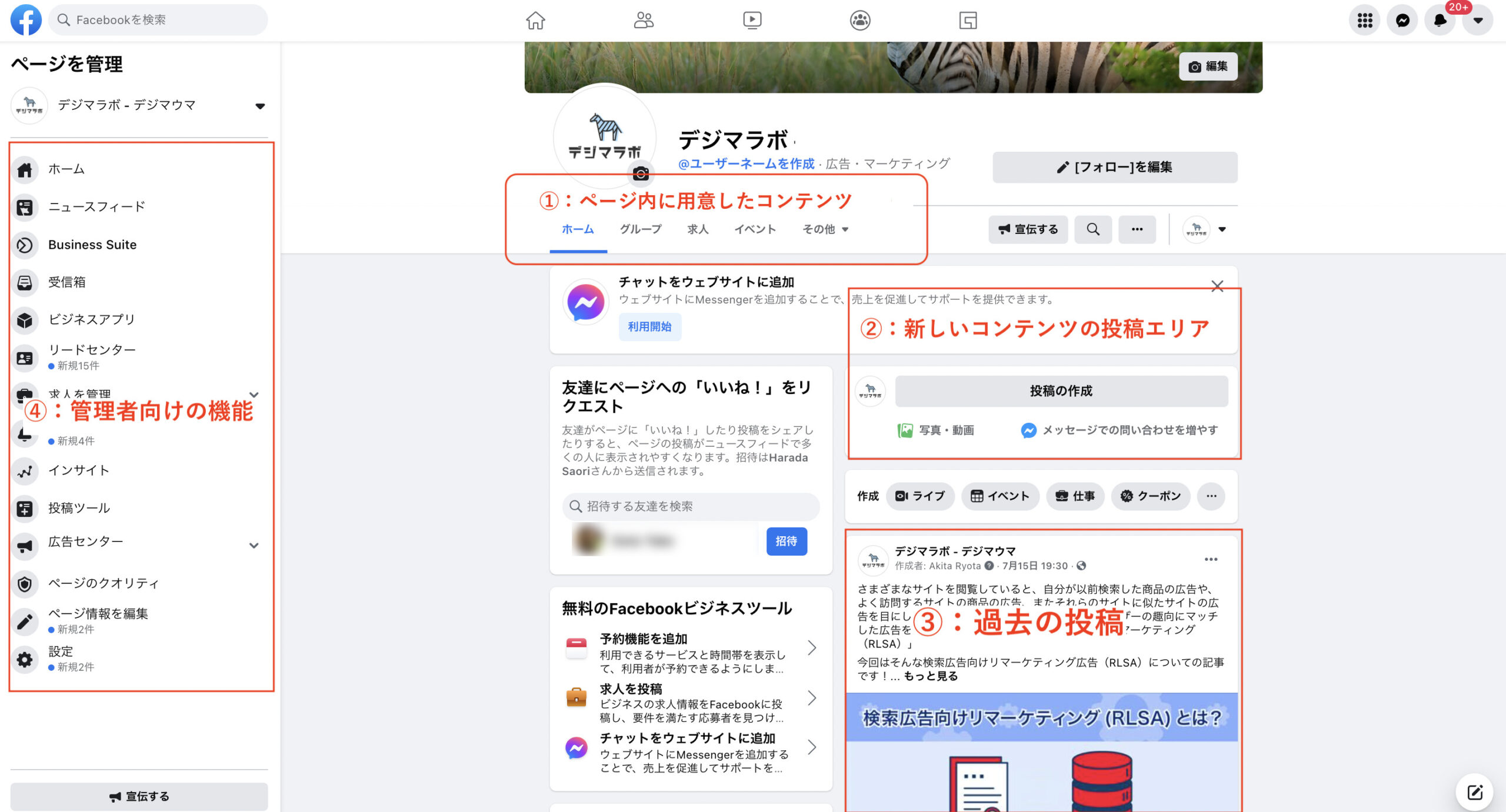

ページ内に用意したコンテンツの一覧
ホームの画面は上記で表示している画面になります。
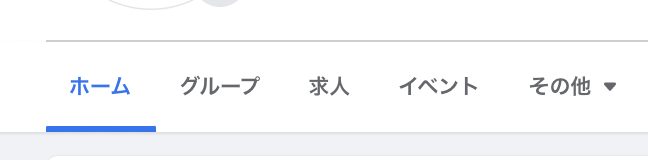
その他のグループ、求人、イベント、その他をご説明してまいります。
グループ
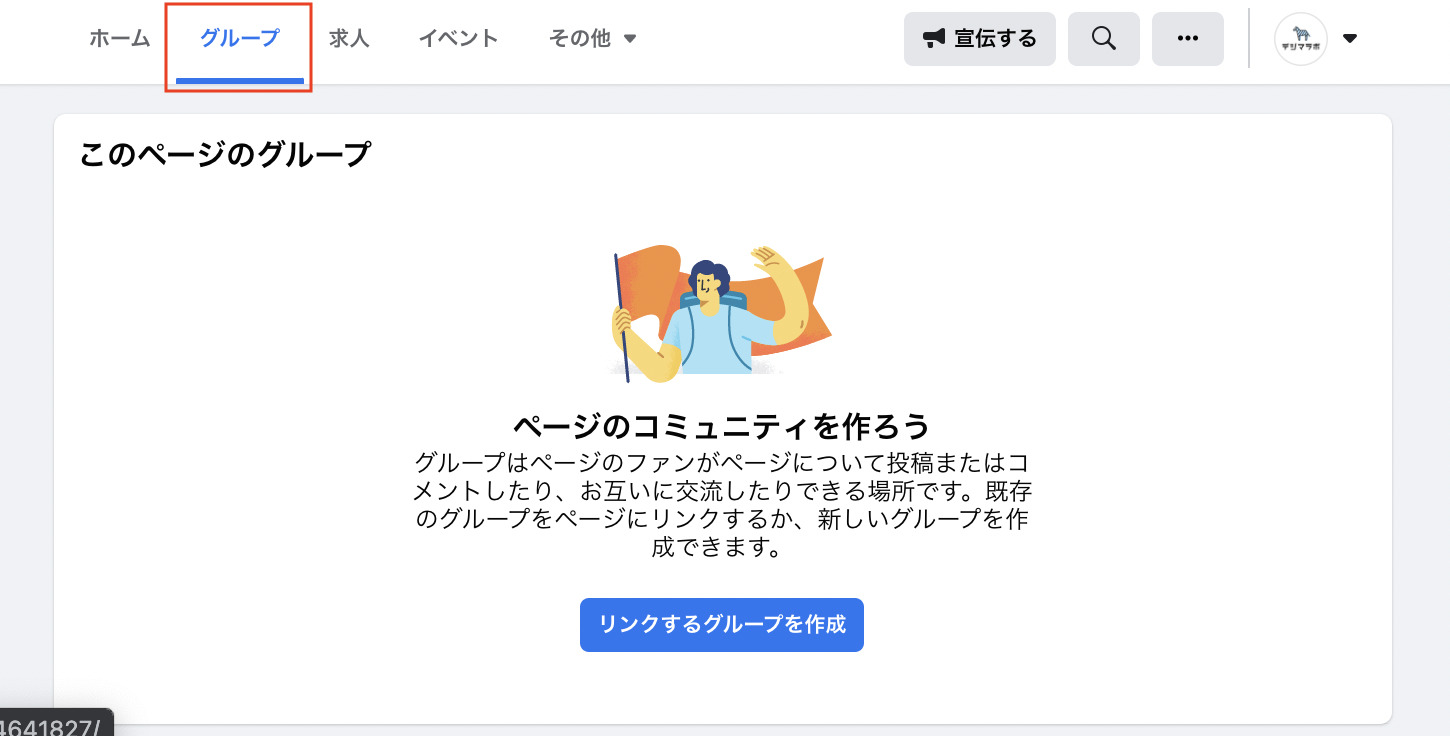
グループは自身のFacebookページをフォローしているファン達が投稿にコメント、ファン同士での交流ができるコミュニティを作成できるコンテンツになります。
求人
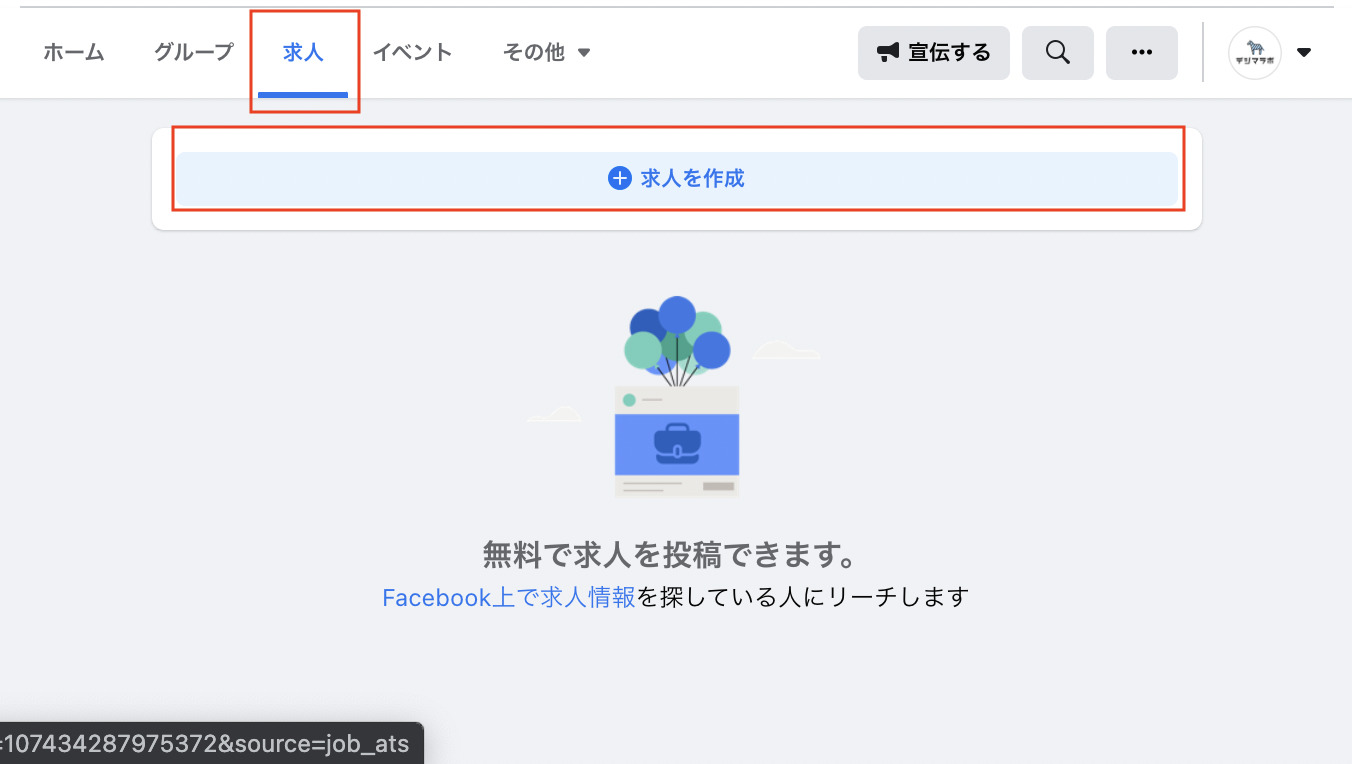
Facebookページでは求人の応募を掲載することができます。求人の作成ボタンをクリックすると下記の画面が表示されます。
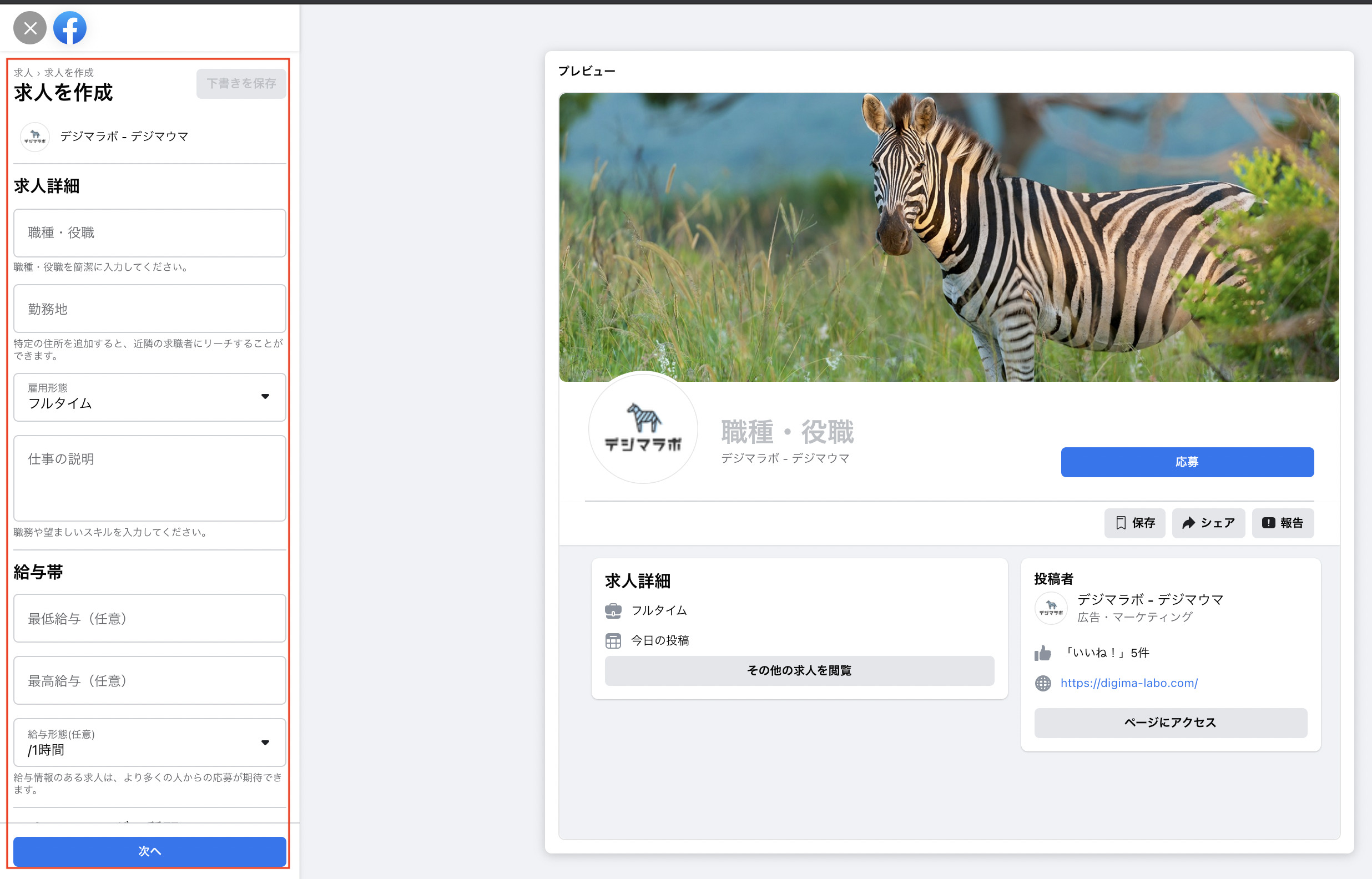
赤枠に求人の情報を入力するだけで求人募集が無無料で作成できるので便利なコンテンツになっています。

イベント

こちらは自社で行われるイベントなどを表示させることができるものです。
「新しいイベントを作成」ボタンをクリックすると下記の画面が表示され作成が可能です。
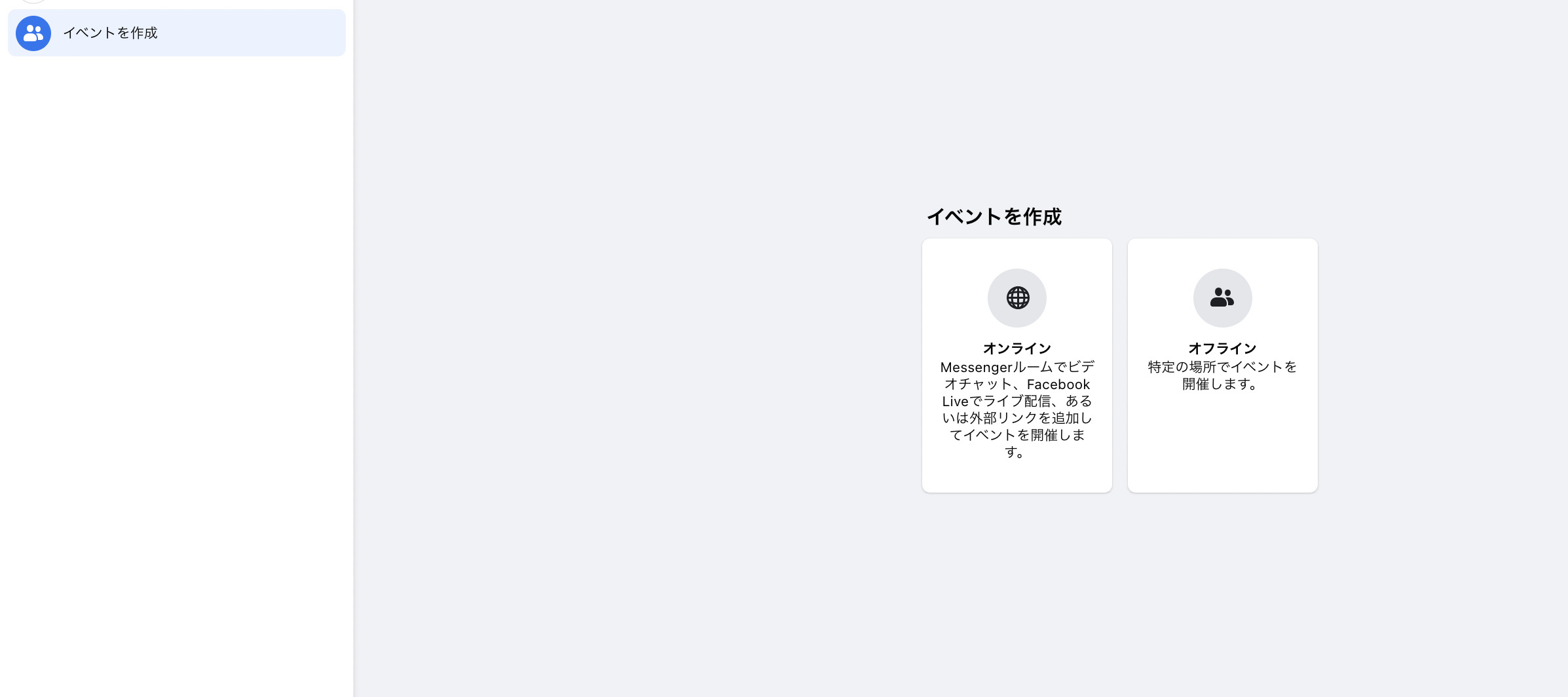
イベントが「オンライン」か「オフライン」かを選択し進めていきます。
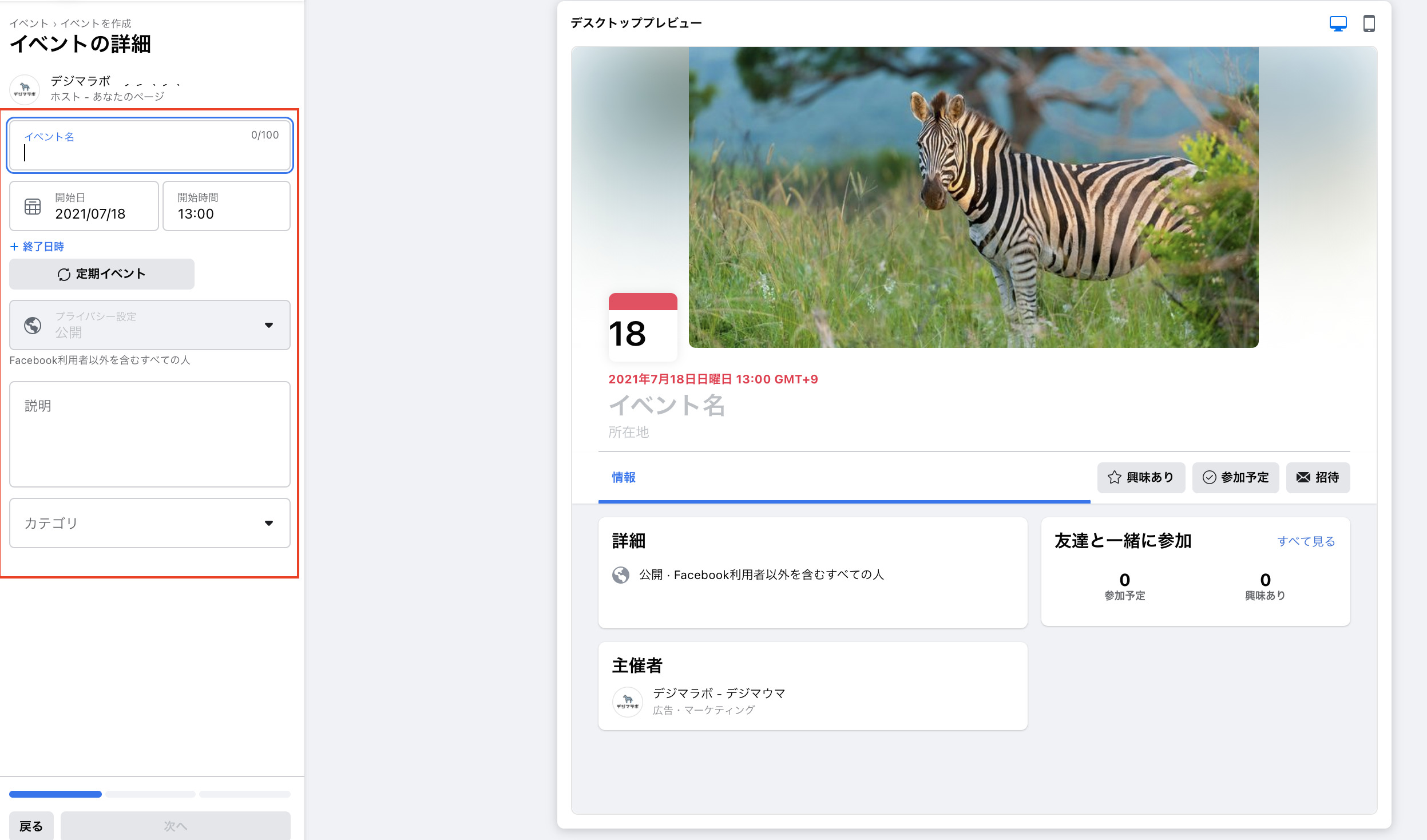
イベントの詳細を入力する画面が表示されますのでイベント名、日時を入力し終えたらイベントの投稿は作成完了です。
その他
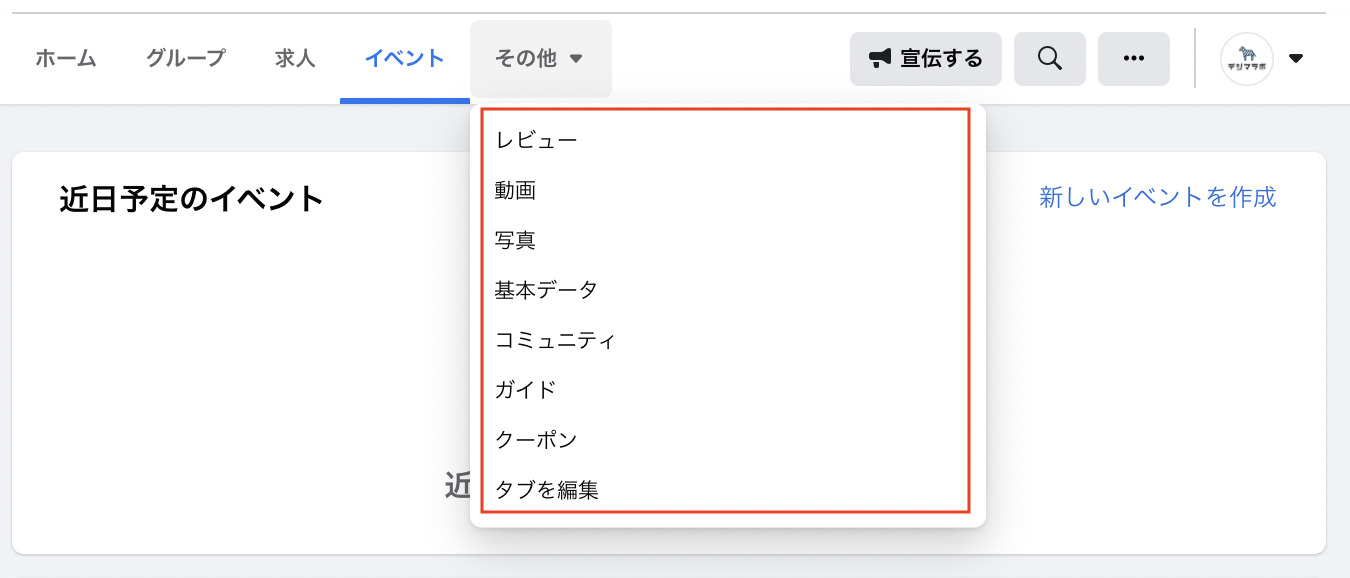
- レビュー
- 動画
- 写真
- 基本データ
- コミュニティ
- ガイド
- クーポン
- タブを編集
こちらの8項目の確認や編集、アップロードが可能です。
新しいコンテンツの投稿

これから自身のタイムラインに新しい投稿をする際に使用します。
新しい投稿をすることで、自身のFacebookページをフォローしているファンの方のタイムラインに表示されます。
過去の投稿

過去に自身が投稿したものが表示されるスペースになります。
ハイライトとしてスペースの一番上に過去の投稿を固定することが可能です。
管理者向けの機能

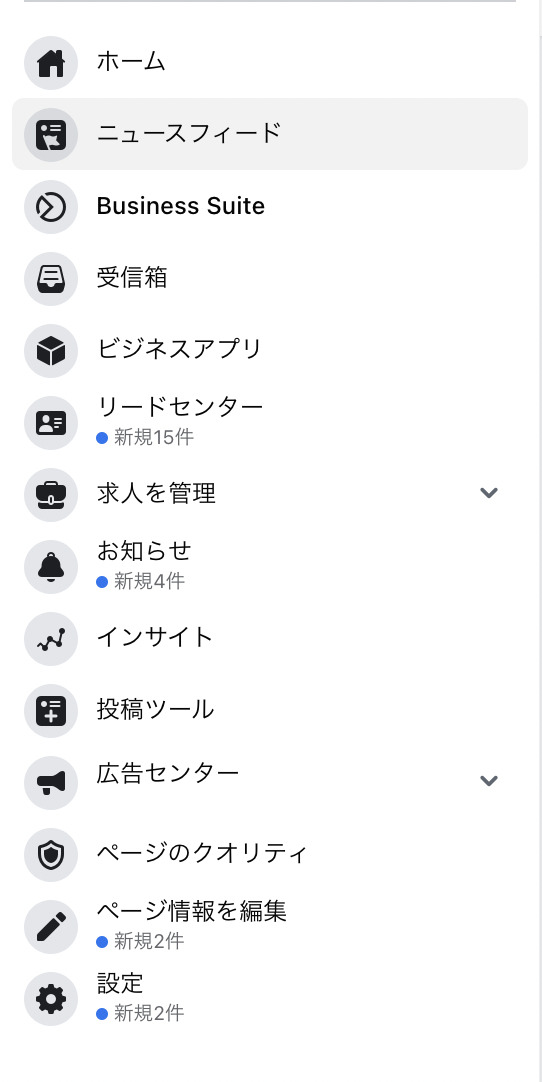
Facebookページの管理者向け機能について、「受信箱」「お知らせ」「インサイト」「投稿ツール」「設定」など主要なものをいくつかご説明いたします。
受信箱
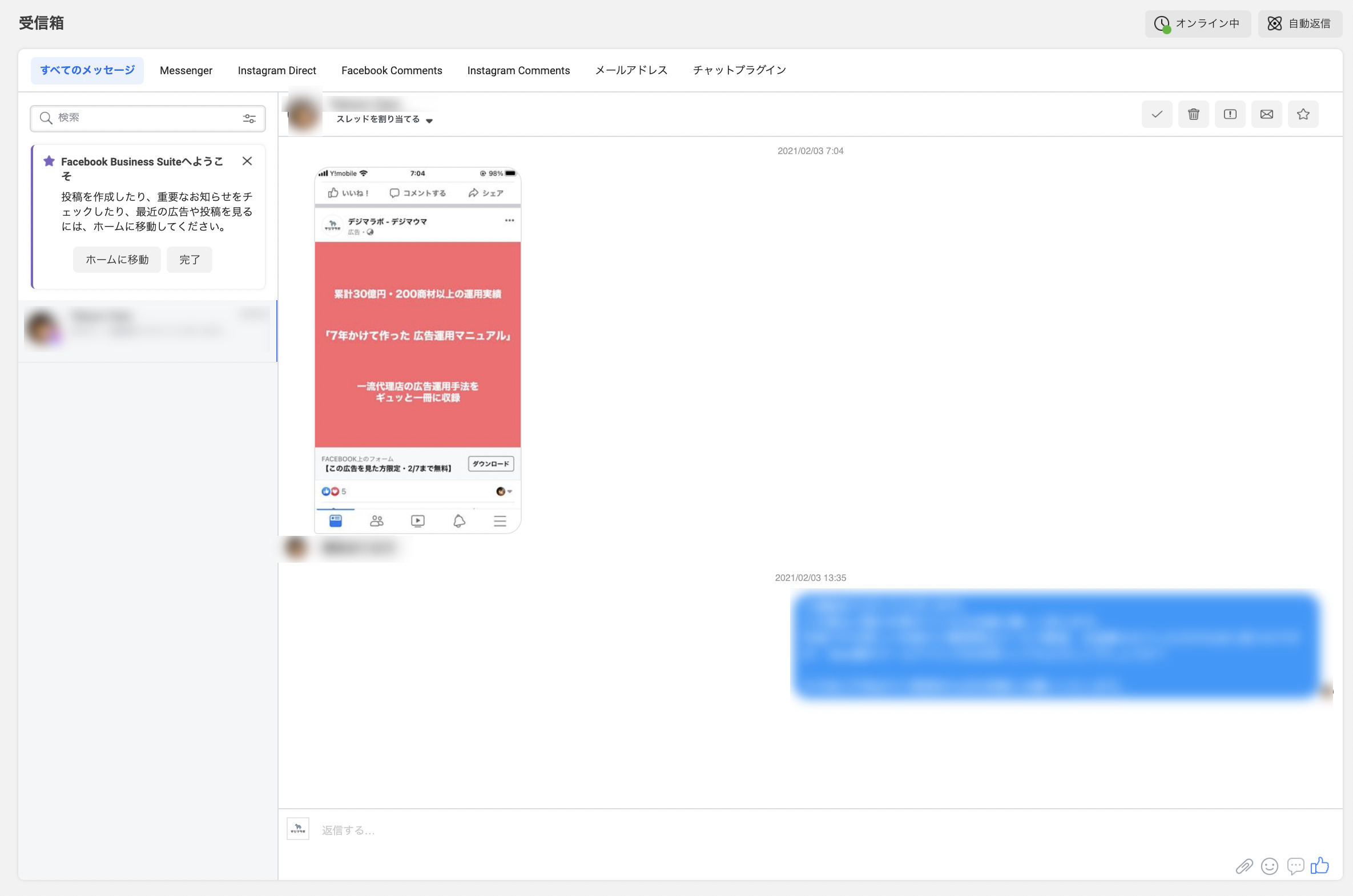
「受信箱」ではユーザーがFacebookページに対して送信したメッセージやページへのコメントが管理できます。
またInstagramの連携は任意ではありますが、連携させるとInstagramへのコメントも管理できます。受け取ったメッセージに対する返信もここから行えます。
お知らせ
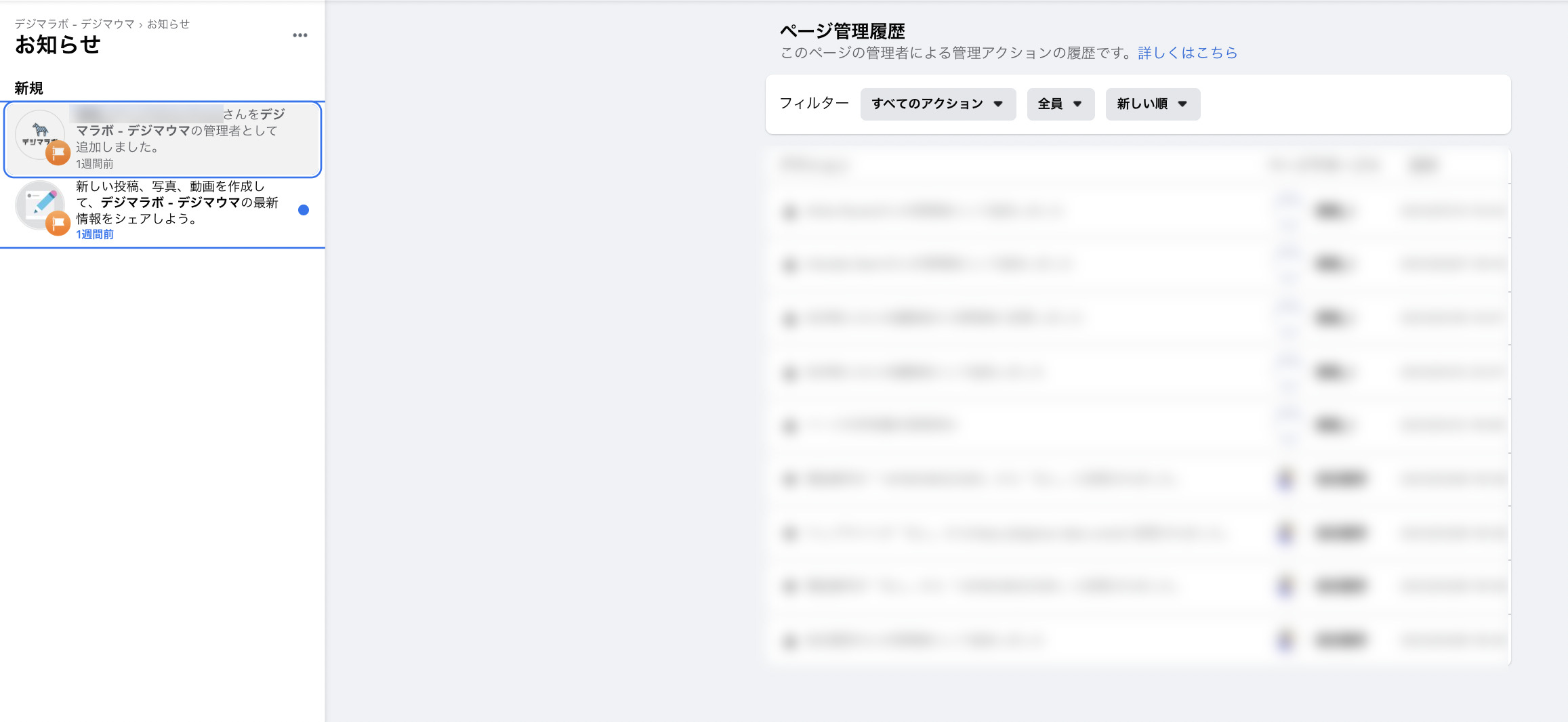
Facebookページに対してユーザーがなんらかのアクションを行ったときや、ページ全体に対する通知やアップデート告知などをここで受け取れます。

インサイト
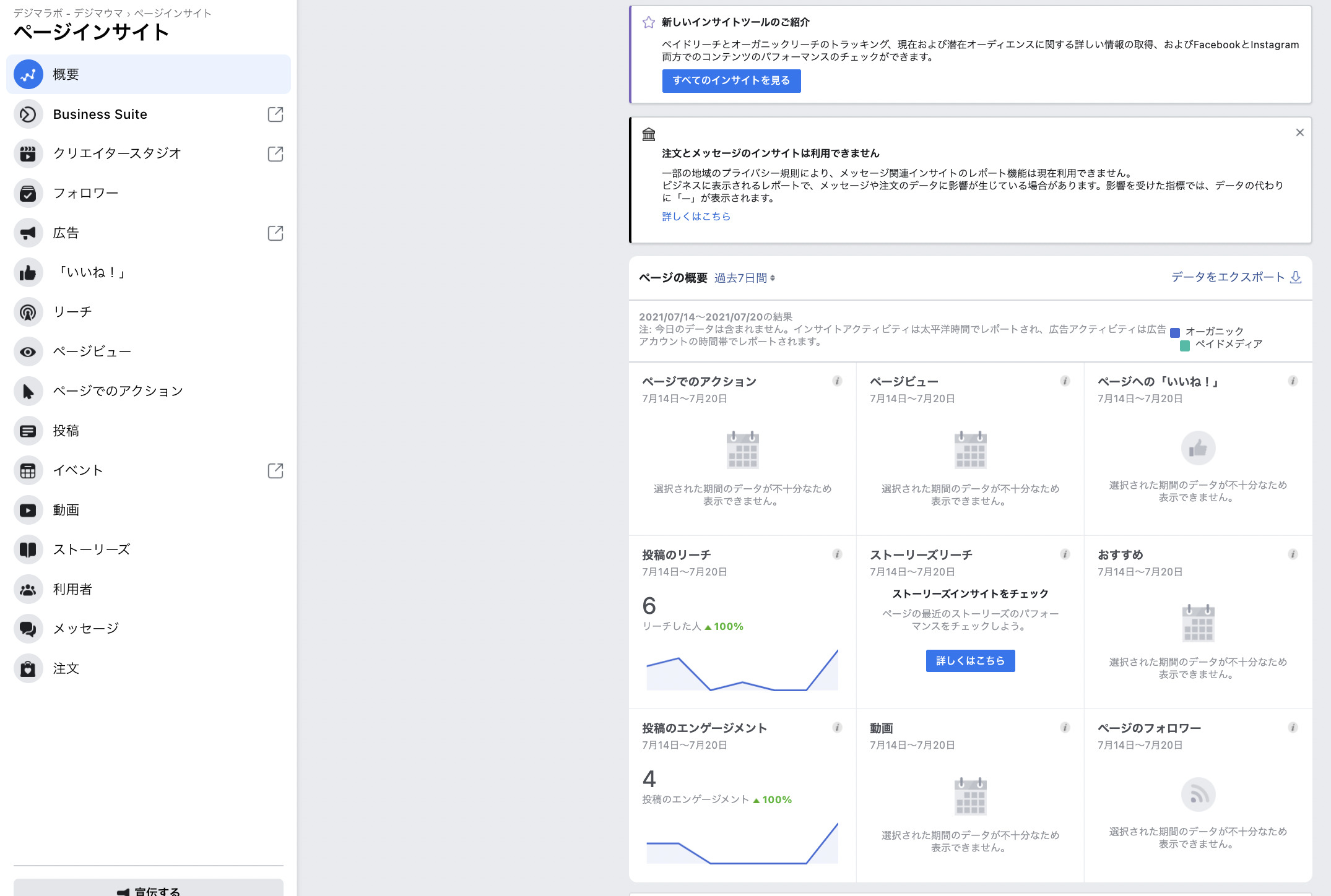
自身のどの投稿が多くのいいね!を獲得しているか、ユーザーが、いつ、どれくらいアクセスしているかなどの解析データが確認できます。
投稿ツール
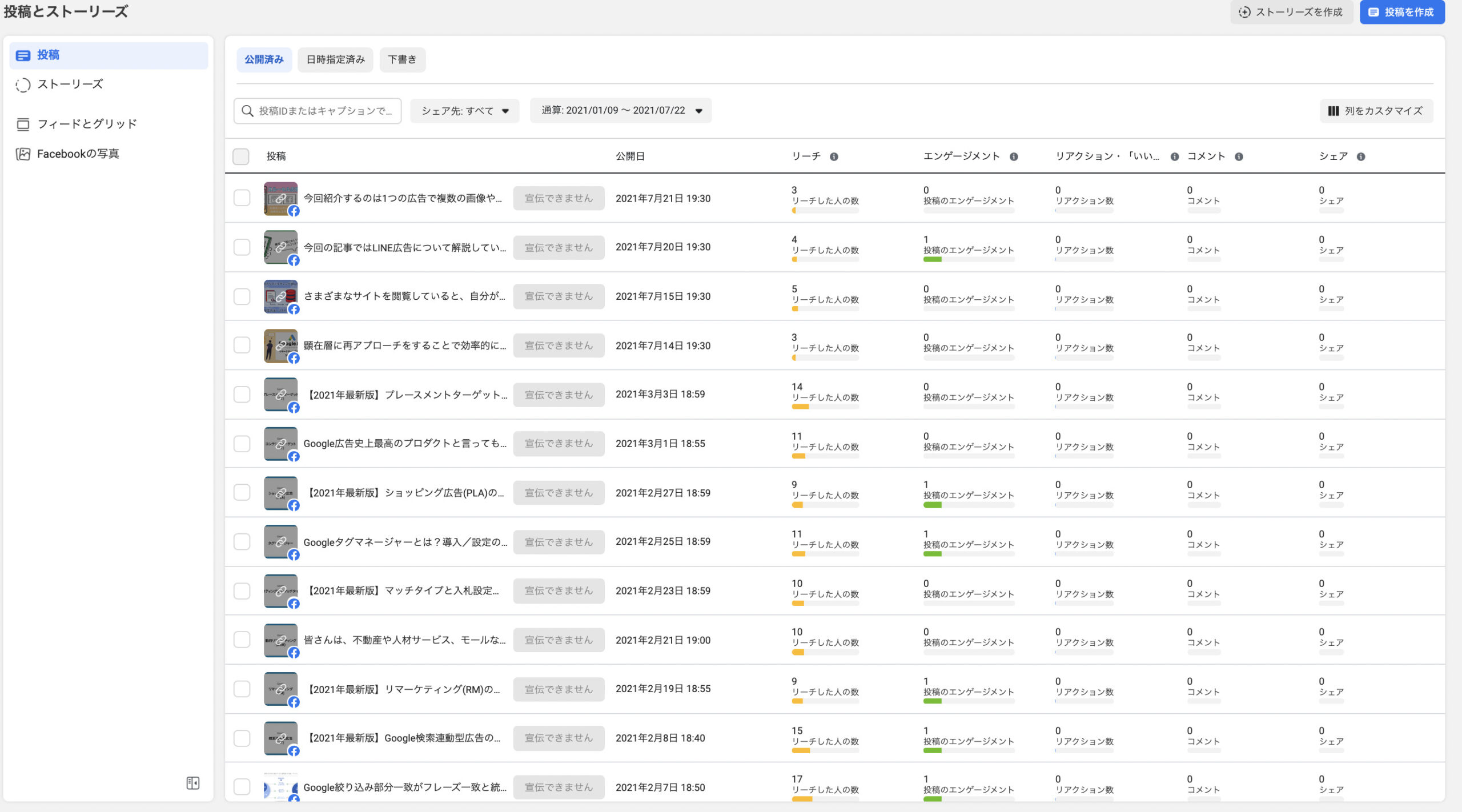
トップページの投稿エリアでも投稿が可能ですが、投稿ツールからも投稿を作成できます。右上の「+作成」ボタンから新規投稿が作成されます。
投稿時刻の管理も可能ですのでタイマーも活用してみてください。また「公開済みの投稿」では過去の投稿のリーチなどが表示され確認することが可能です。
設定
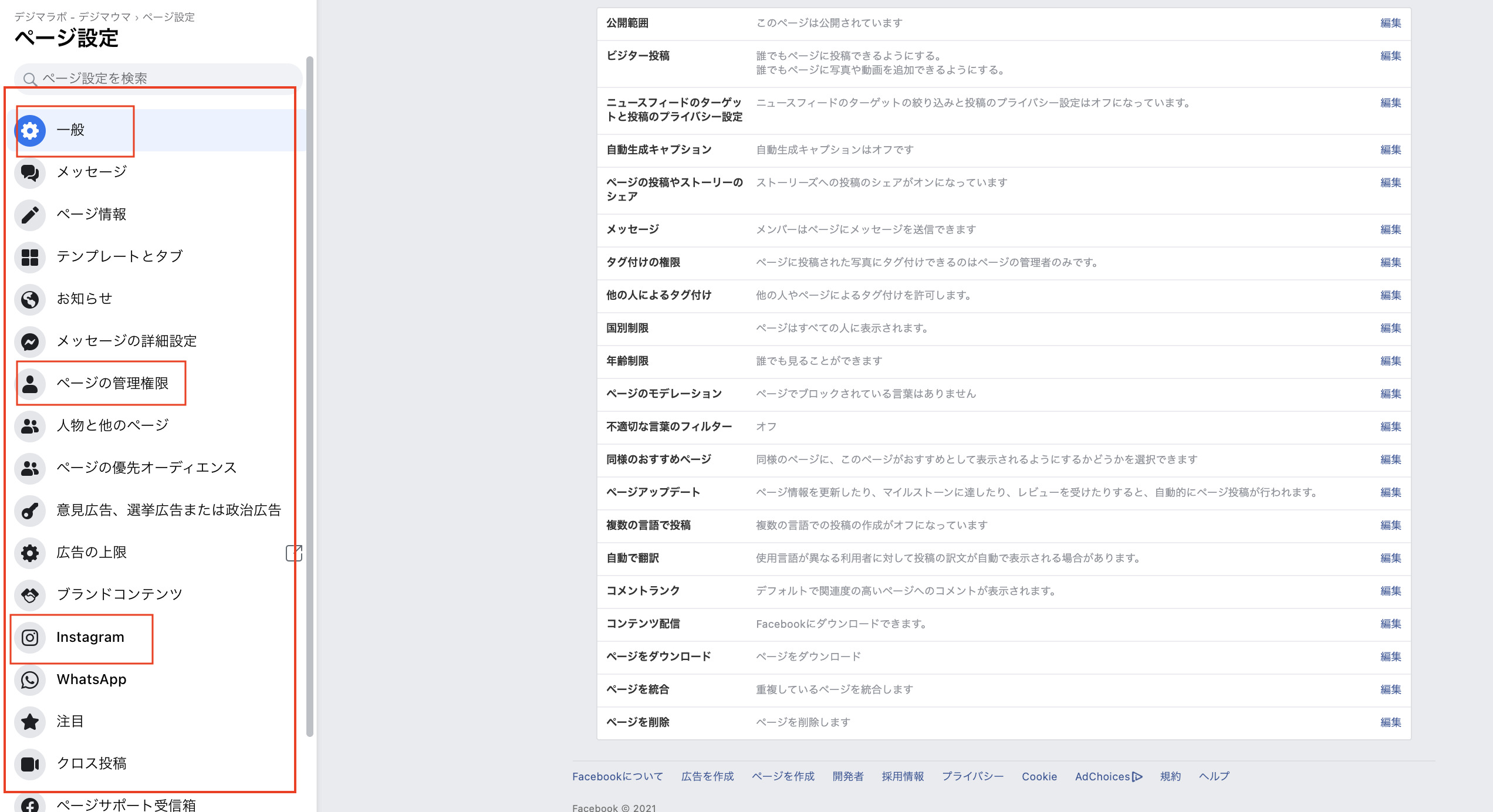
Facebookページの各種設定を行えます。
「一般」では公開範囲やビジター投稿の許可を行えます。また「ページの管理権限」作成したFacebookページを共有する場合にどこまで権限を相手に与えるかを設定できます。
設定方法についてはこちらの「ページの管理権限について」で説明しています。
「Instagram」では連携や解除、基本情報の管理が可能です。
Facebookページの作成方法
Facebookページを作成する方法は3つあります。
- 個人アカウントから作成する方法
- 作成用のURLから作成する方法
- ビジネスマネージャーから作成する方法
順に説明していきます。
1. 個人アカウントから作成する方法
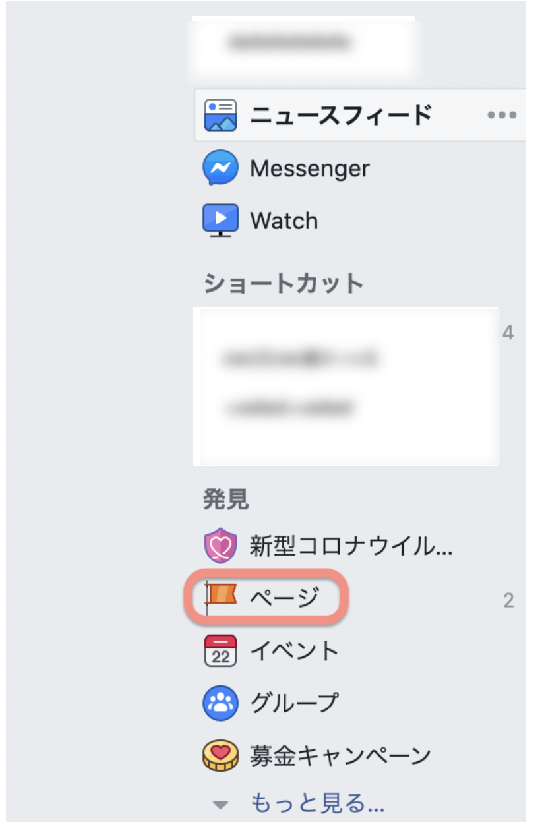
Facebook個人アカウントのページを開きます。 ホーム画面、左メニューから「ページ」を選択します。
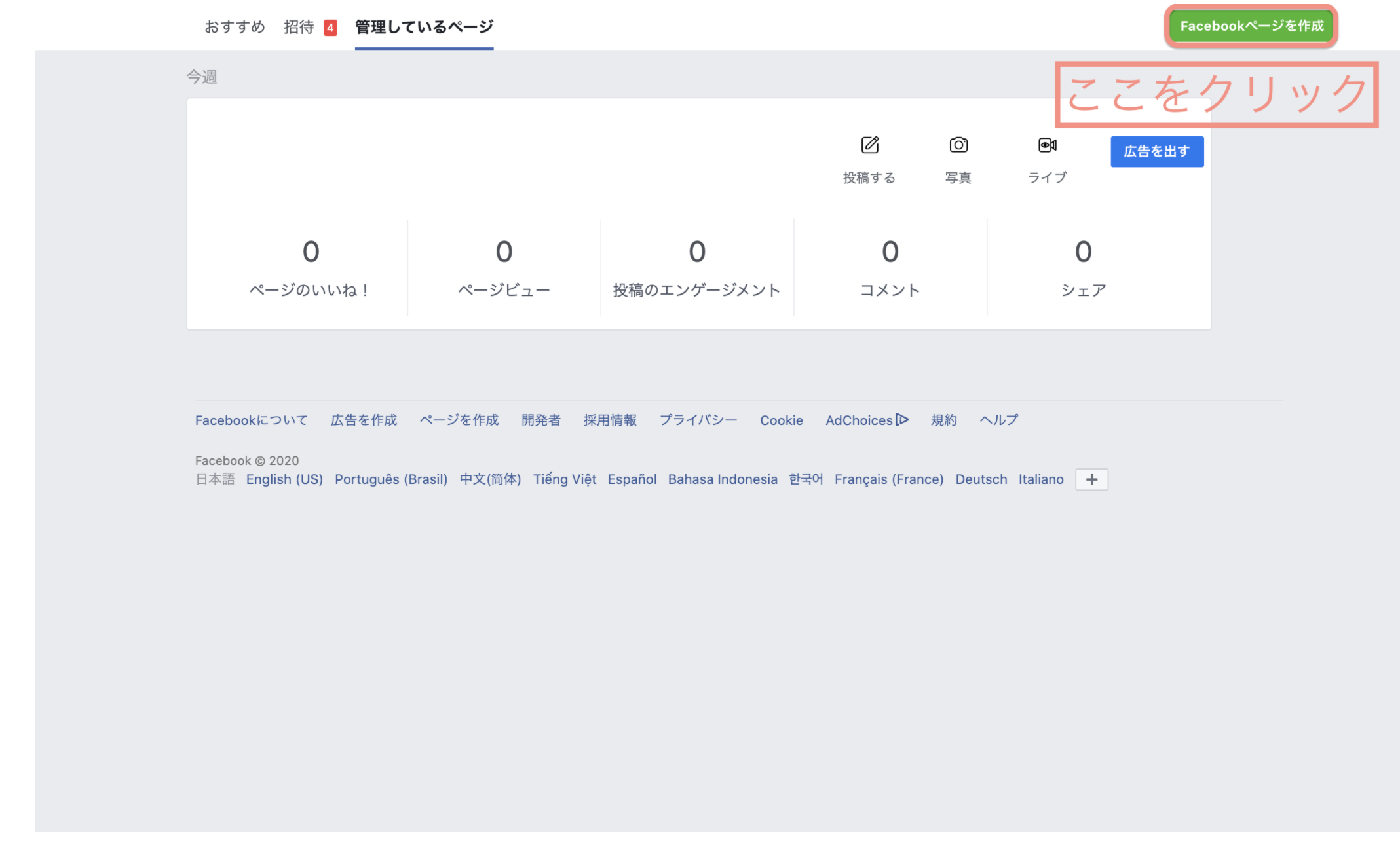
「Facebookページを作成」をクリックします。
以降画像に従って入力・設定していきます。
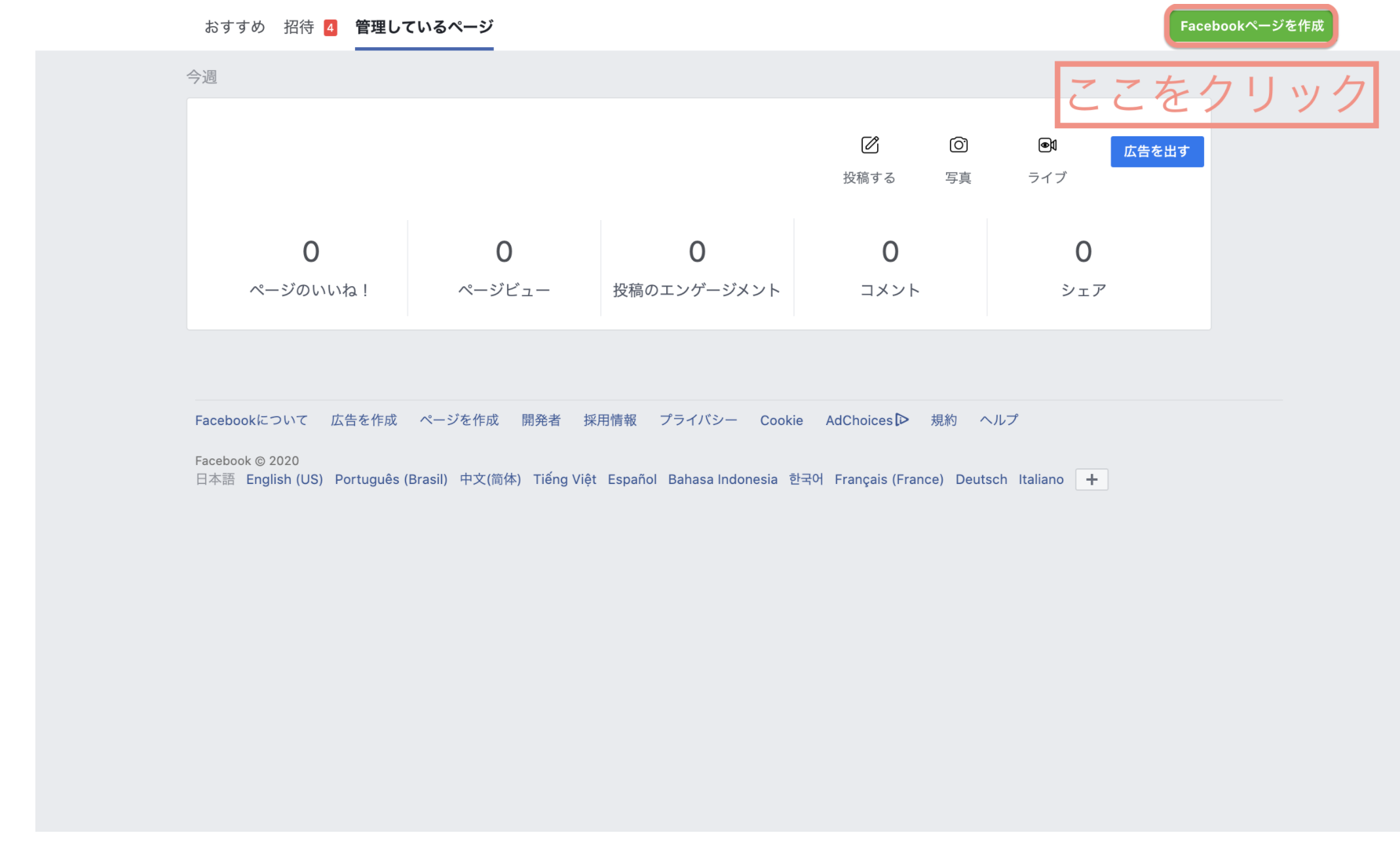
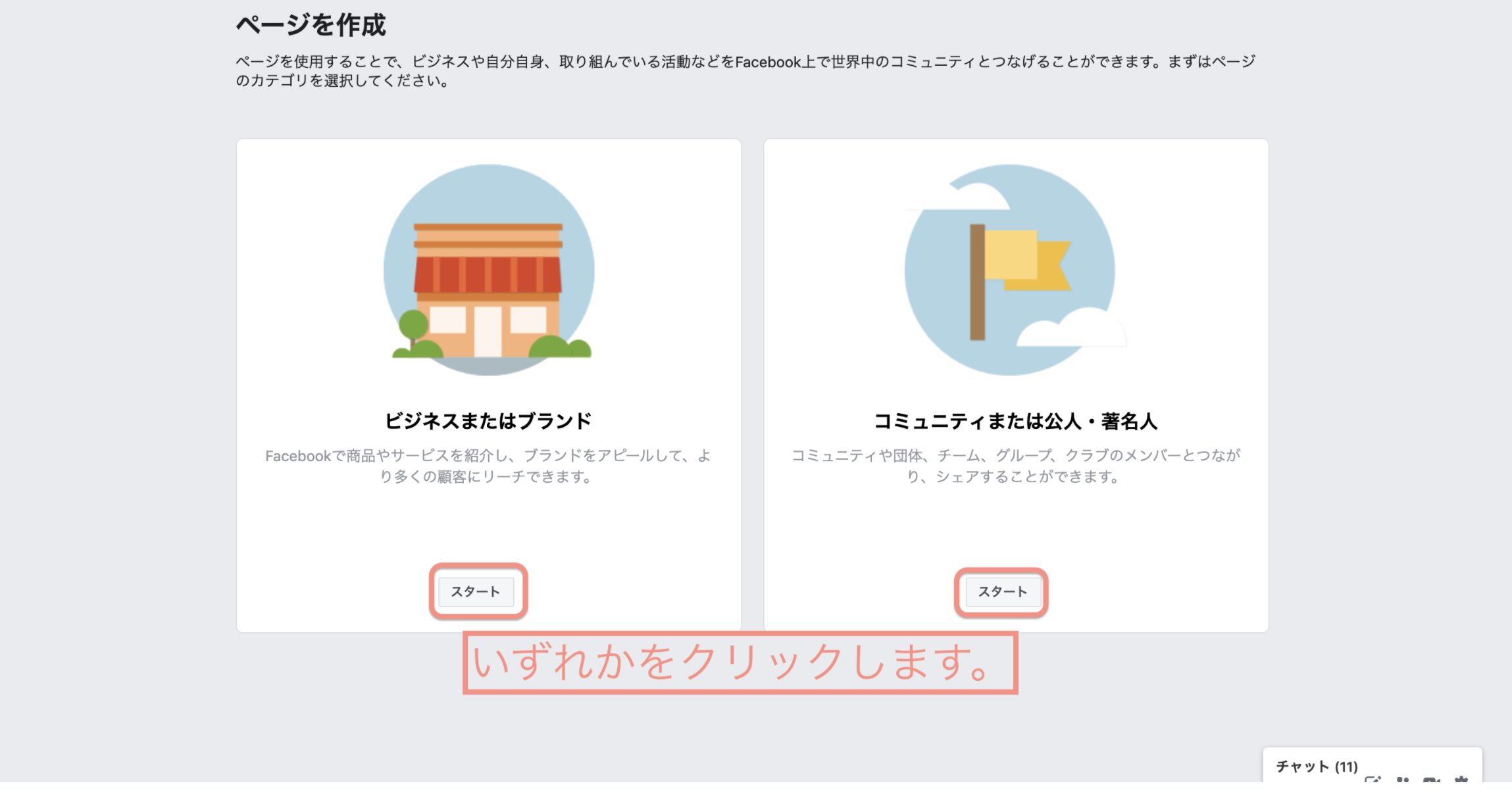
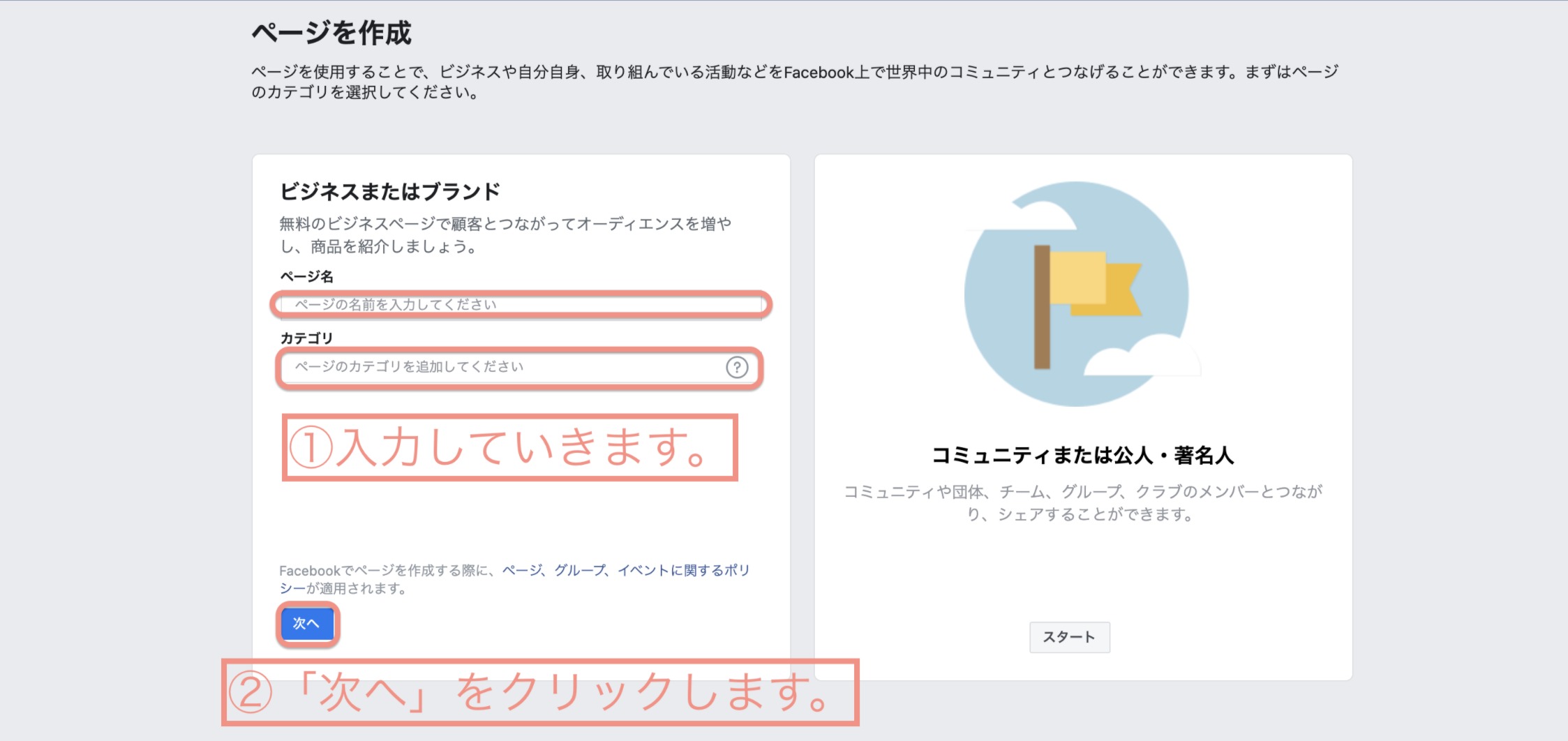
こちら下記Facebookページのカテゴリ一覧になります。参考にし①を選択してみてください。
| 音楽 |
音楽家・ミュージシャン/バンド アーティスト コンサートツアー プレイリスト 音楽賞 曲 音楽ランキング レコード会社 コンサート会場 アルバム ミュージックビデオ 楽器 |
| 映画 |
映画 映画館 映画/音楽 |
| テレビ |
テレビ番組 テレビチャンネル テレビ/映画賞 テレビ局 |
| 雑誌 |
編集者 著者 雑誌 本 出版 書籍店 |
| ニュース |
ニュース/マスコミ マスコミ/ニュース/出版 |
| キャラクター |
キャラクター |
| 芸能人・タレント |
俳優/監督 著名人 プロデューサー ジャーナリスト コメディアン 芸能人 ライター 実業家 ニュース司会者 ダンサー |
| ファッション |
衣料品 ジュエリー/時計 バッグ/かばん・スーツケース |
| スポーツ |
スポーツ選手 プロスポーツチーム アウトドア用品/スポーツ用品 スポーツリーグ レクリエーション/スポーツ スポーツ/レクリエーション/アクティビティ 学校のスポーツチーム スポーツ会場 アマチュアスポーツチーム コーチ |
| 旅行 |
旅行/レジャー ツアー/観光 アトラクション/観光名所 地域/旅行 地域 輸送・交通/貨物 名所旧跡 輸送 空港 公共の場 ホテル 美術館/アートギャラリー |
| 健康・美容 |
健康/美容 スパ/美容/パーソナルケア 健康/医療/薬局 病院/クリニック 医師 健康/ウェルネス 健康/医療/製薬 ビタミン/栄養補助食品 薬品 |
| グルメ・レシピ |
レストラン/カフェ 食品/飲料品 食品/食料品・雑貨 シェフ バー ワイン/酒類 キッチン/クッキング 栽培/農業 |
| 暮らし・住宅 |
建築材 小売・消費者商品 インテリア 不動産 ペットサービス ベビー用品/子ども用品 10代/子供 ショッピング/小売り エンジニアリング/建設 交通機関 ホーム/ガーデニング ペット用品 家庭用品 ホーム用品 パティオ/ガーデニング エネルギー/公益事業 家具 |
| 金融・保険・法律 |
銀行/金融機関 銀行/金融サービス 保険会社 弁護士 法律/法律 |
| ビジネス |
商用機器 オフィス用品 中小事業 ビジネスサービス 専門サービス 製作会社 ローカルビジネス コンサルティング/ビジネスサービス ビジネス/経済 会社 イベントプランニング/イベントサービス |
| PC・インターネット |
ソフトウェア コンピュータ/インターネット コンピュータ/テクノロジー コンピュータ インターネット/ソフトウェア 個人のブログ ウェブサイト 個人のウェブサイト アプリ |
| 学校・学習 |
図書館 学校 教育 教師 辞書・参考資料 大学 |
| 製品 |
プロダクト/サービス 自動車関連 車 自動車 家電製品 電子機器 ゲーム/玩具 工具/機械 電気通信 カメラ/写真 |
| その他 |
鉱業/材料・素材 団体・協会/文化 教会/宗教団体 慈善活動 非営利団体(NGO) 政党 政府関係者 政府関係 王室・皇室 バイオ技術 政治家 非営利団体 地域団体 団体 政府機関 コミュニティ/政府関係 政治団体 航空宇宙/防衛 産業用品 科学 化学 コミュニティ クラブ ラジオ局 芸能・エンタメ アート/芸能・エンタメ/ナイトライフ アート/人文科学 |
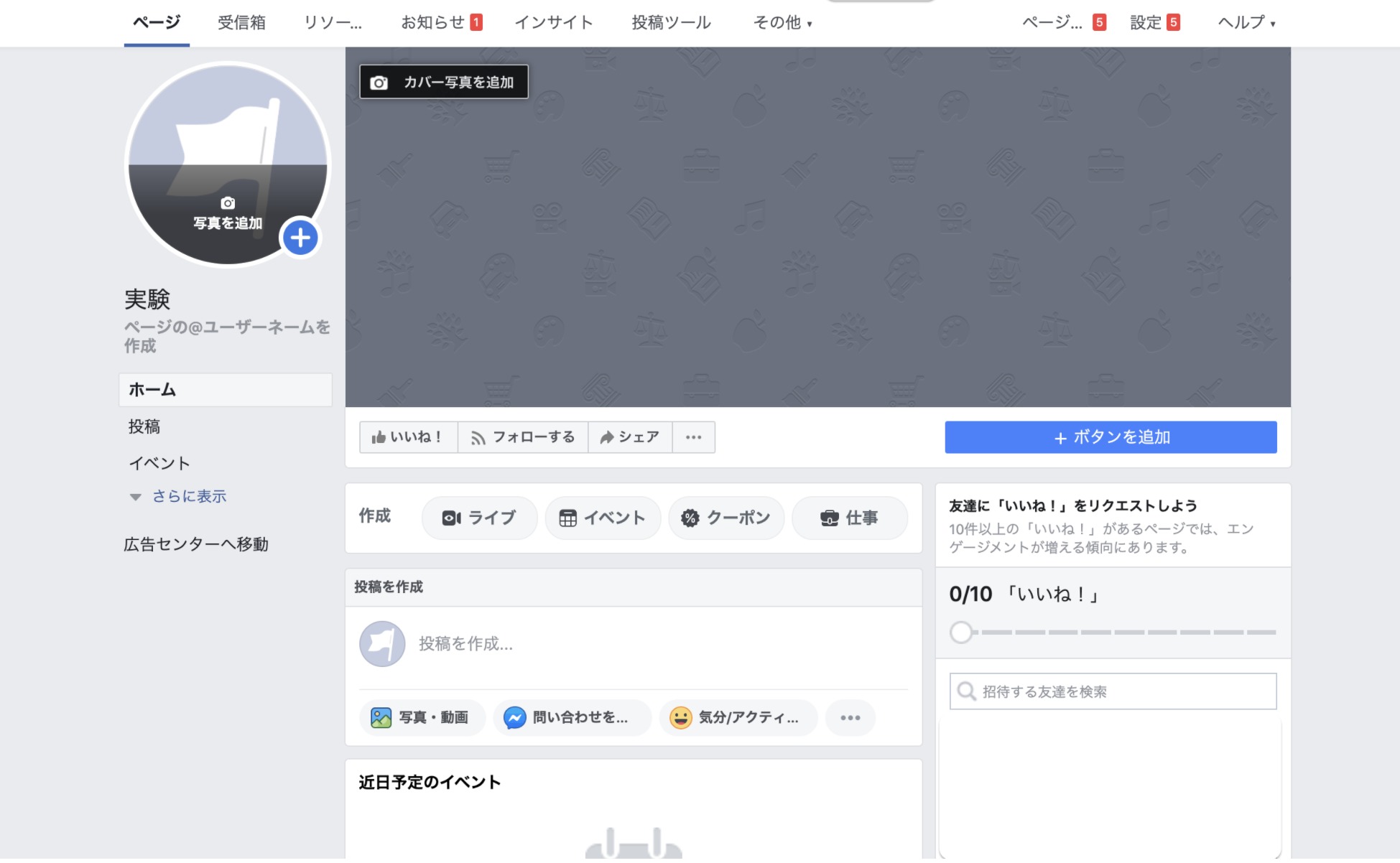
「次へ」へ進みこちらの画面が表示されれば作成は完了です。
2.作成用のURLから作成する場合
作成用のページから作成が開始できます。
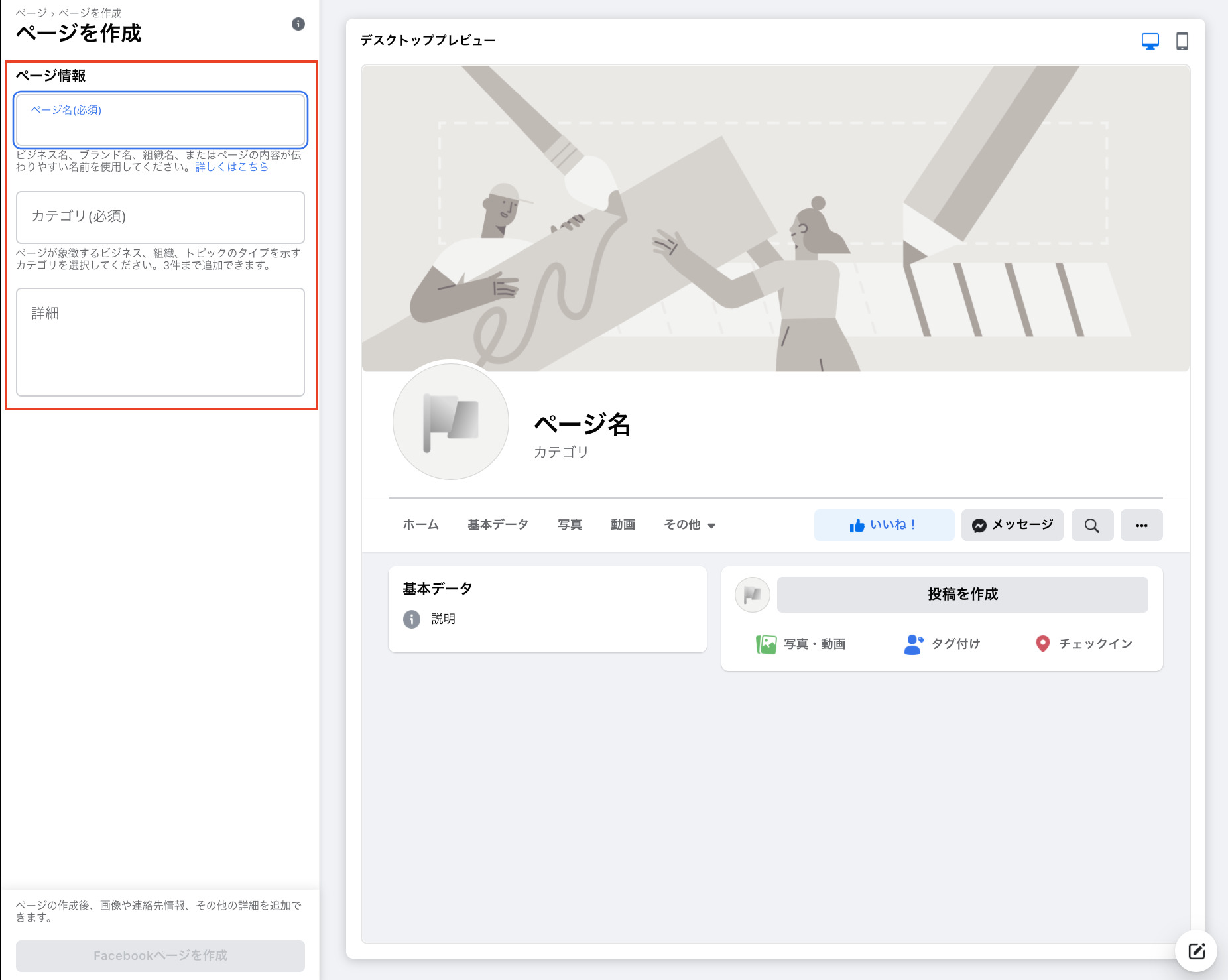
作成用ページを開いたら画像のような画面が表示されます。
赤枠の欄にページ情報、カテゴリ、詳細(任意)を入力し作成してください。作成ボタンをクリックしたら完了です。
3. ビジネスマネージャーから作成する場合
ビジネスマネージャーがある方はビジネスマネージャーでも作成することができます。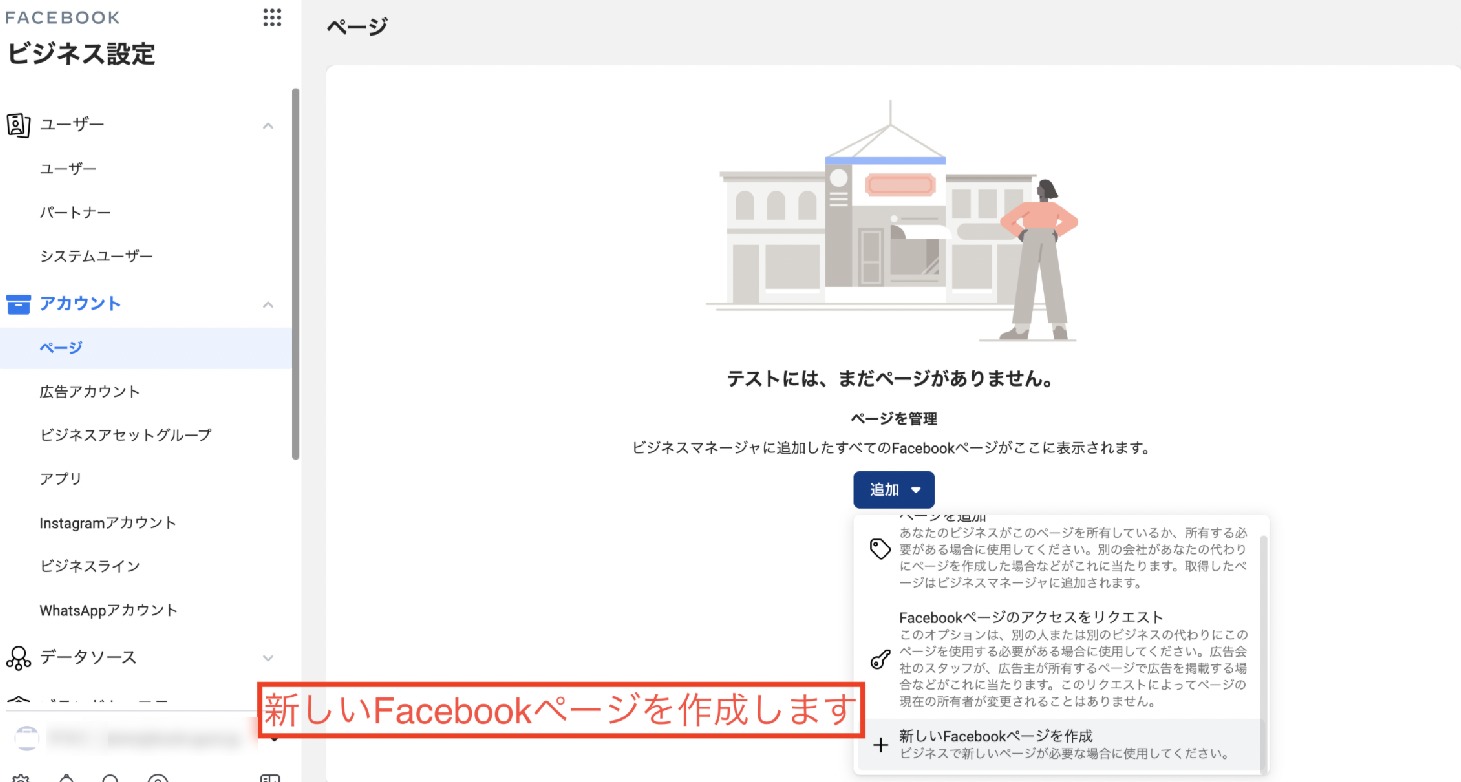
まずビジネスマネージャーの設定画面を開いてください。
左横のツールバー「アカウント」の「ページ」をクリックしてください。
「+新しいFacebookページの作成」が表示されるので選択します。
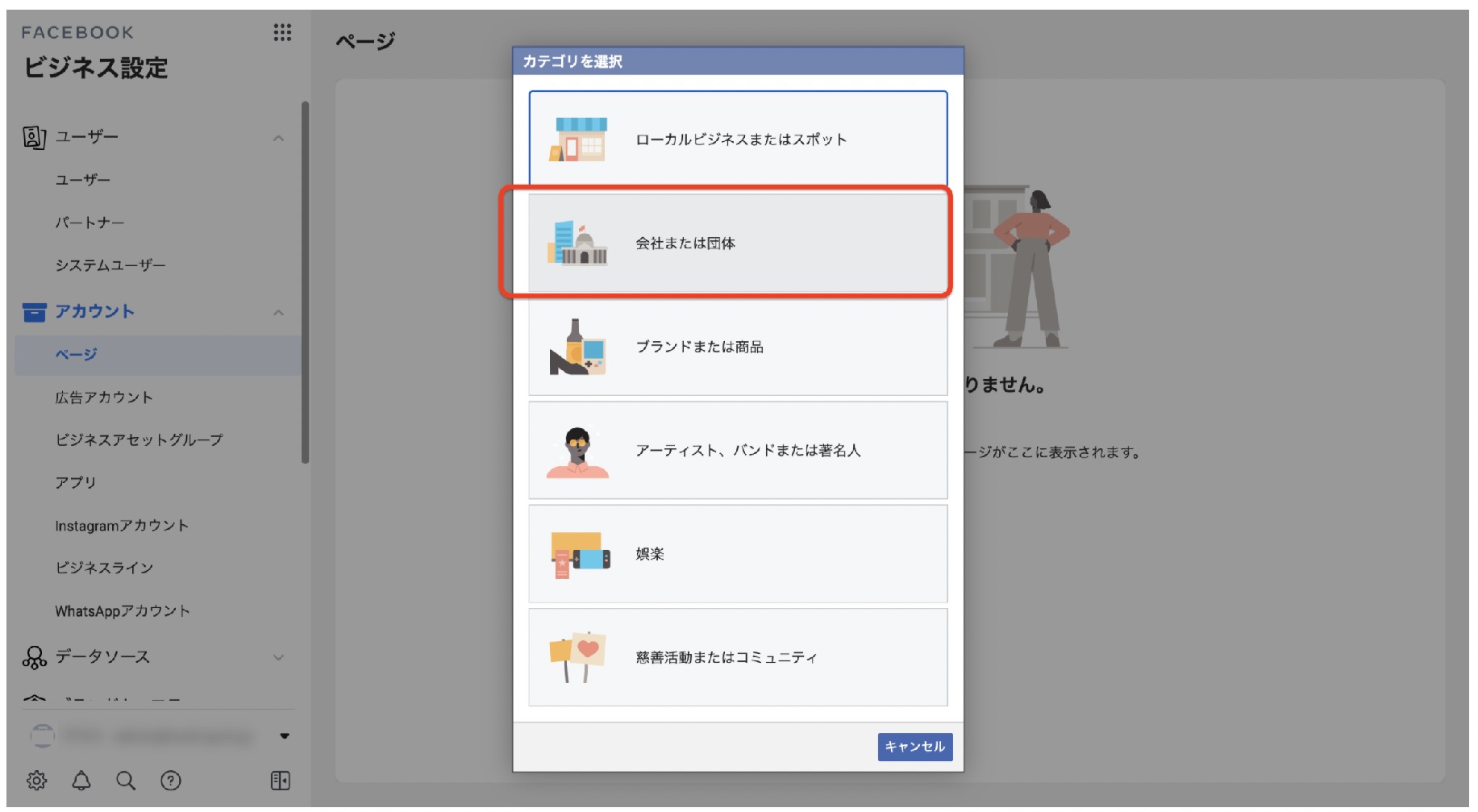
カテゴリ選択の画面に移動します。
作成したいページに合った活動のカテゴリを選択してください。
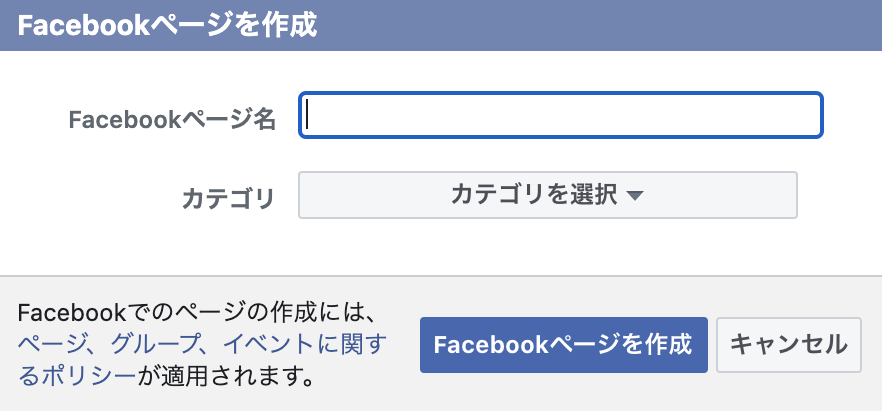
ページ名とカテゴリを入力・選択します。その後に「Facebookページを作成」をクリックし完了です。
またこちらの記事ではビジネスマネージャーについて詳しく説明していますので参考にしてみてください。

ページ情報の設定方法
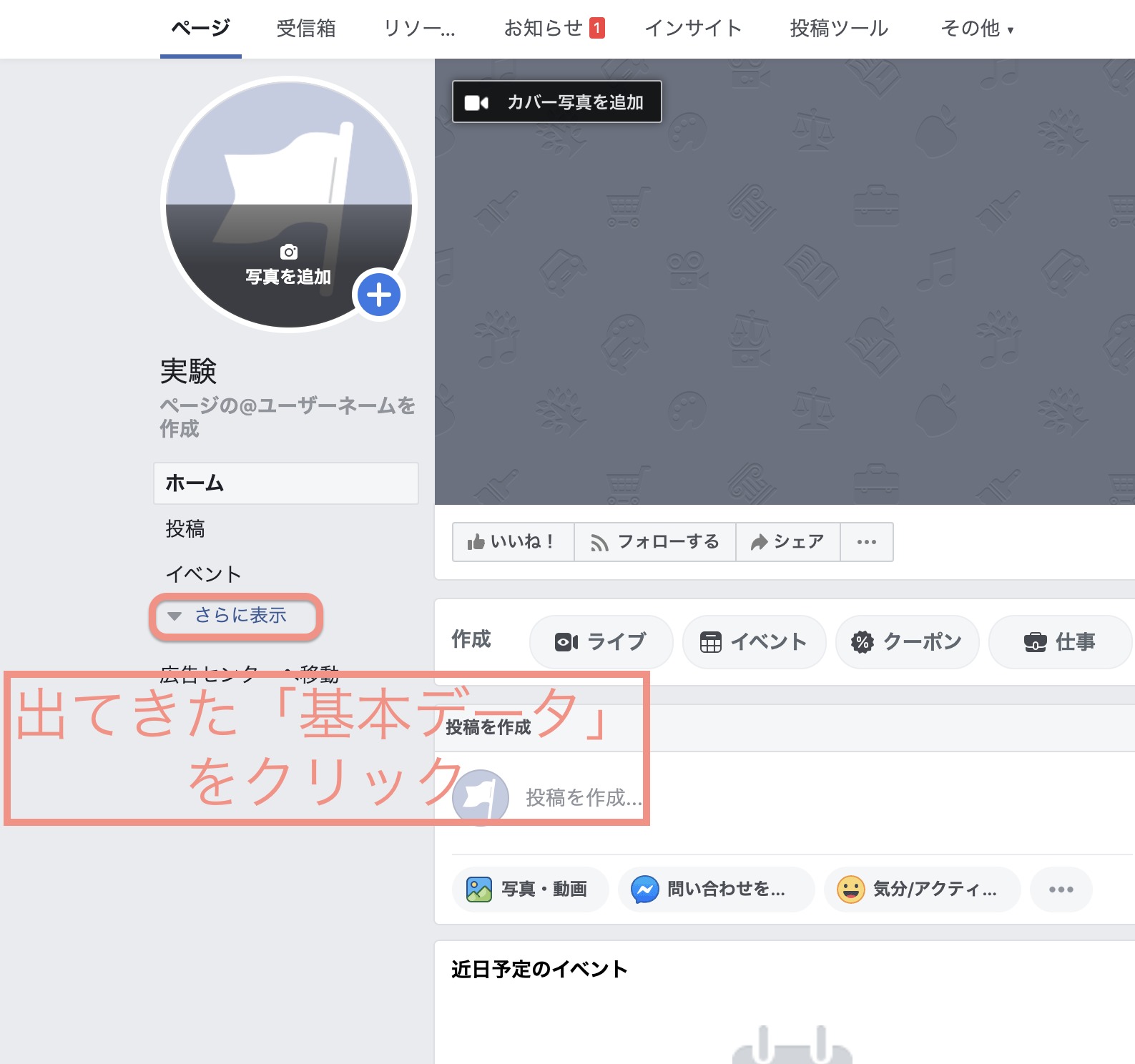
各情報を設定していきます。
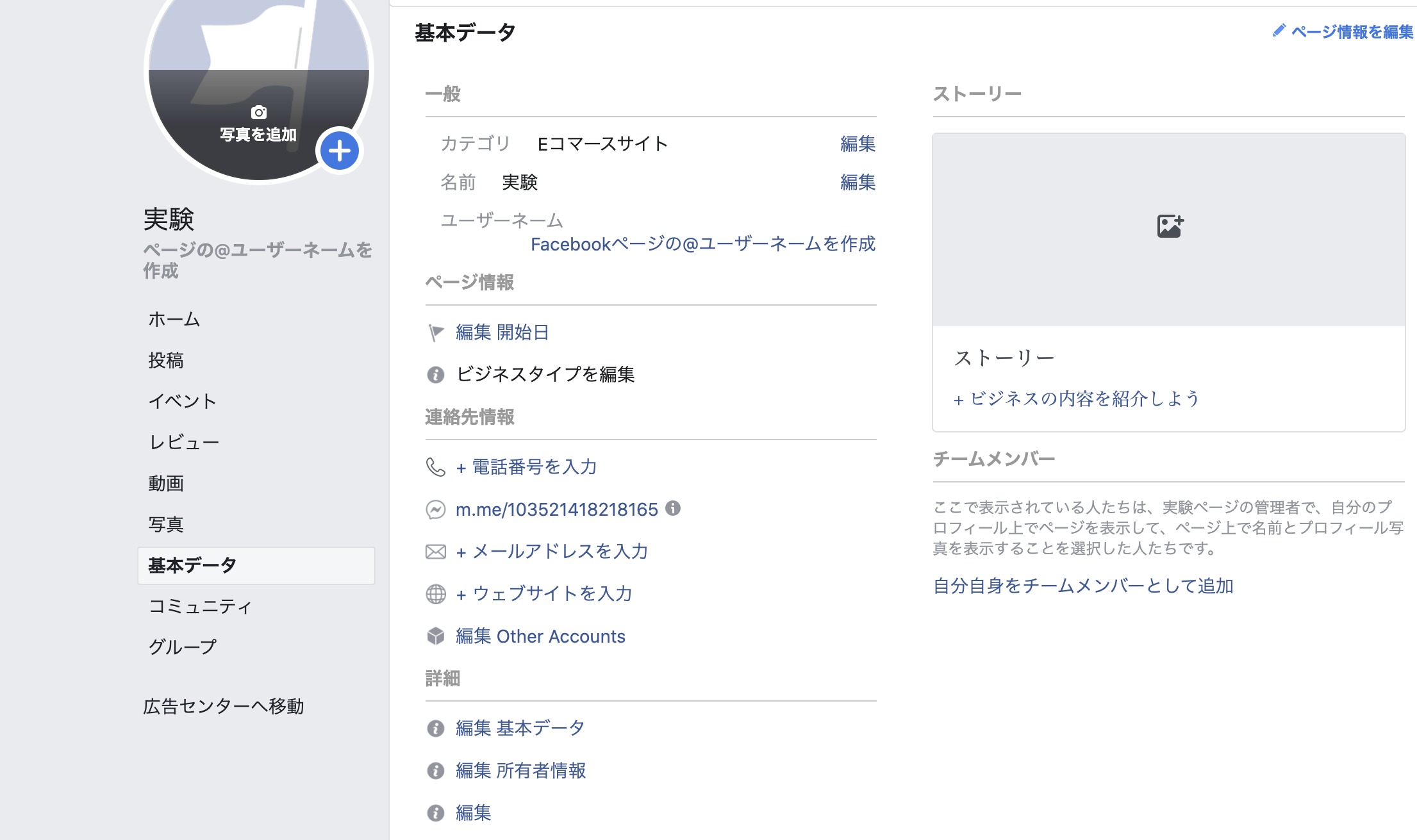
プロフィール写真、カバー写真の設定方法
プロフィール写真、カバー写真はページの顔になるものです。
ここでは設定方法を画像と合わせて簡単にご説明いたします。
写真の表示サイズ
プロフィール写真、カバー写真のサイズはスマートフォンとコンピューターで表示サイズが変わってきます。
下記にまとめてあるので参考にしユーザーの目を惹くページ作成をしてみましょう。

引用:Facebookページのプロフィール写真やカバー写真のサイズはどのくらいですか。-Facebookヘルプセンター
プロフィール写真の設定方法
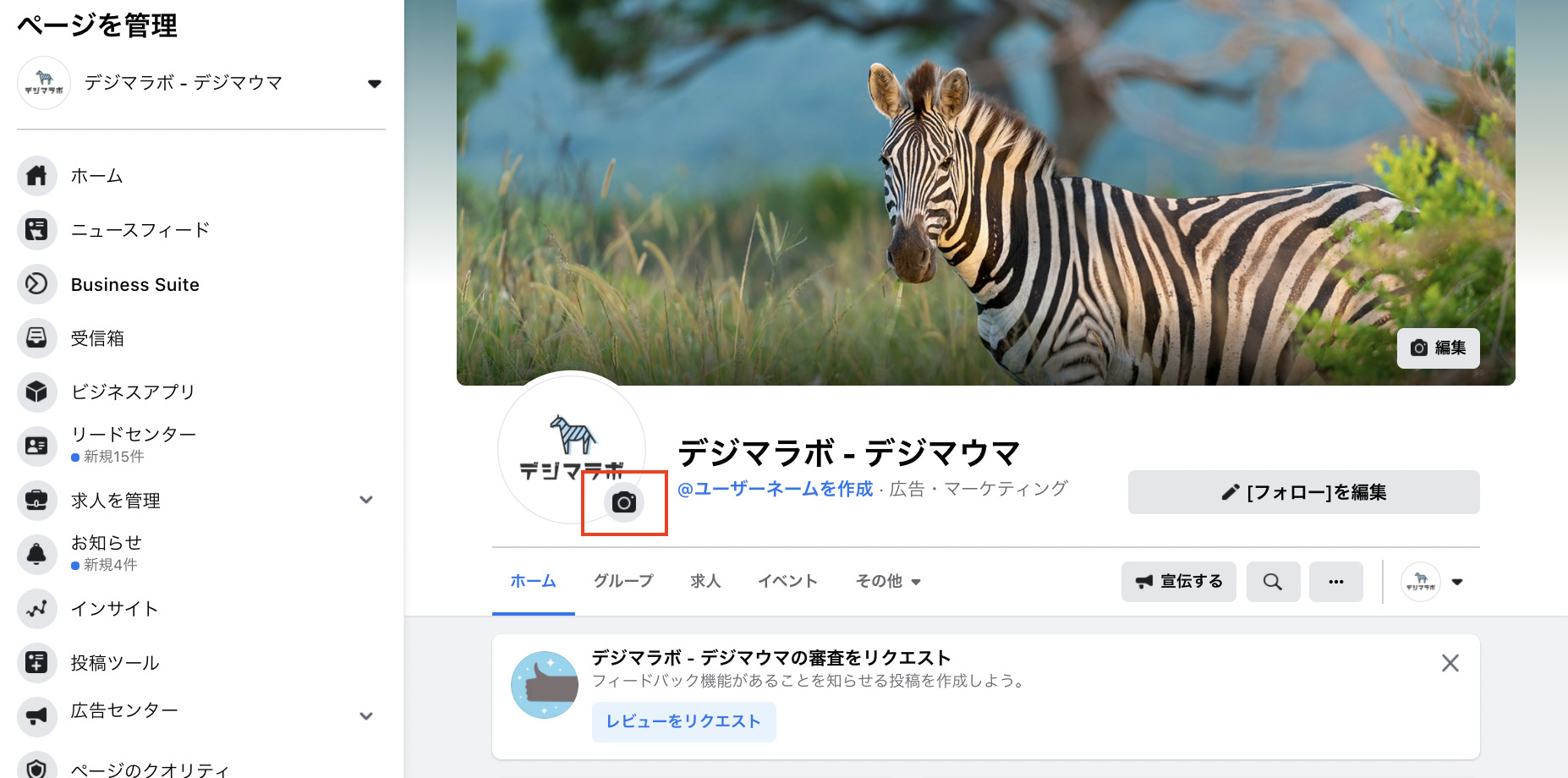
ページ管理画面を開き、画面の赤枠、プロフィール画像が表示される右下のカメラのアイコンをクリックしてください。
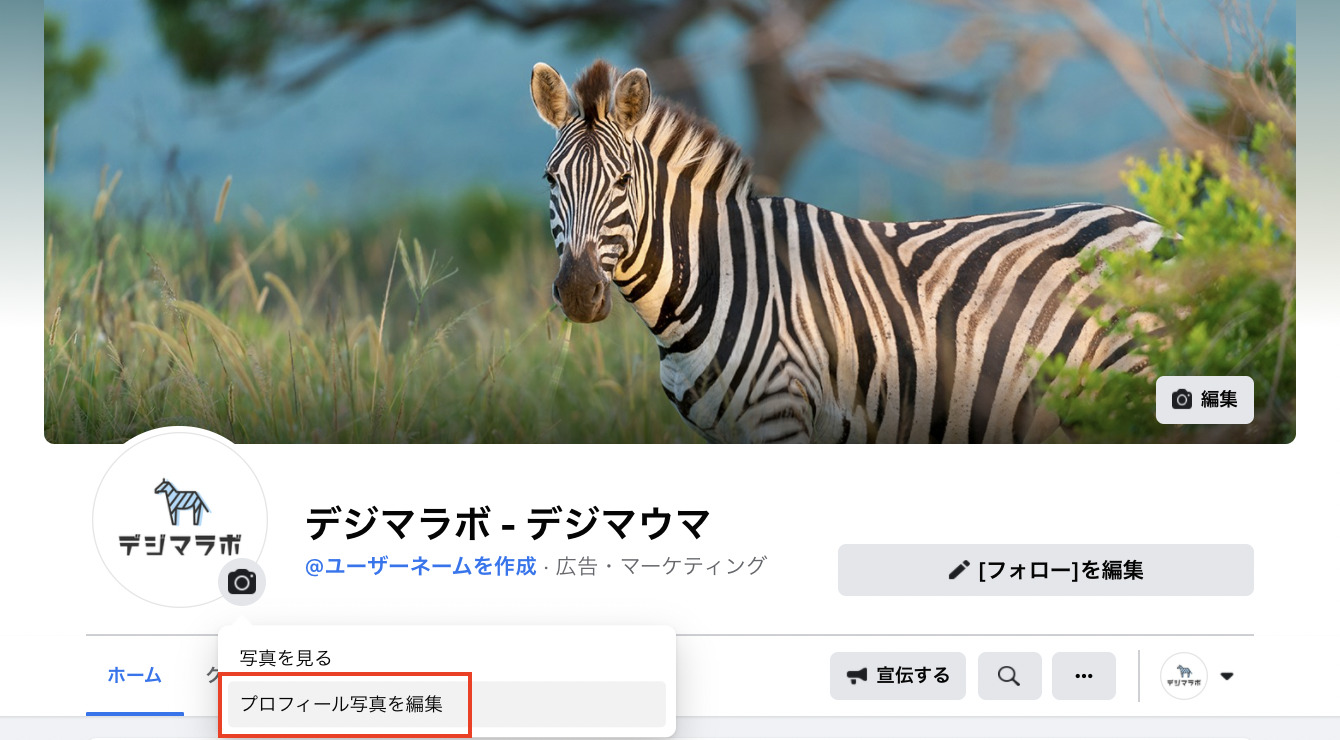
クリックすると「プロフィール写真の編集」が現れるので、クリックしてください。
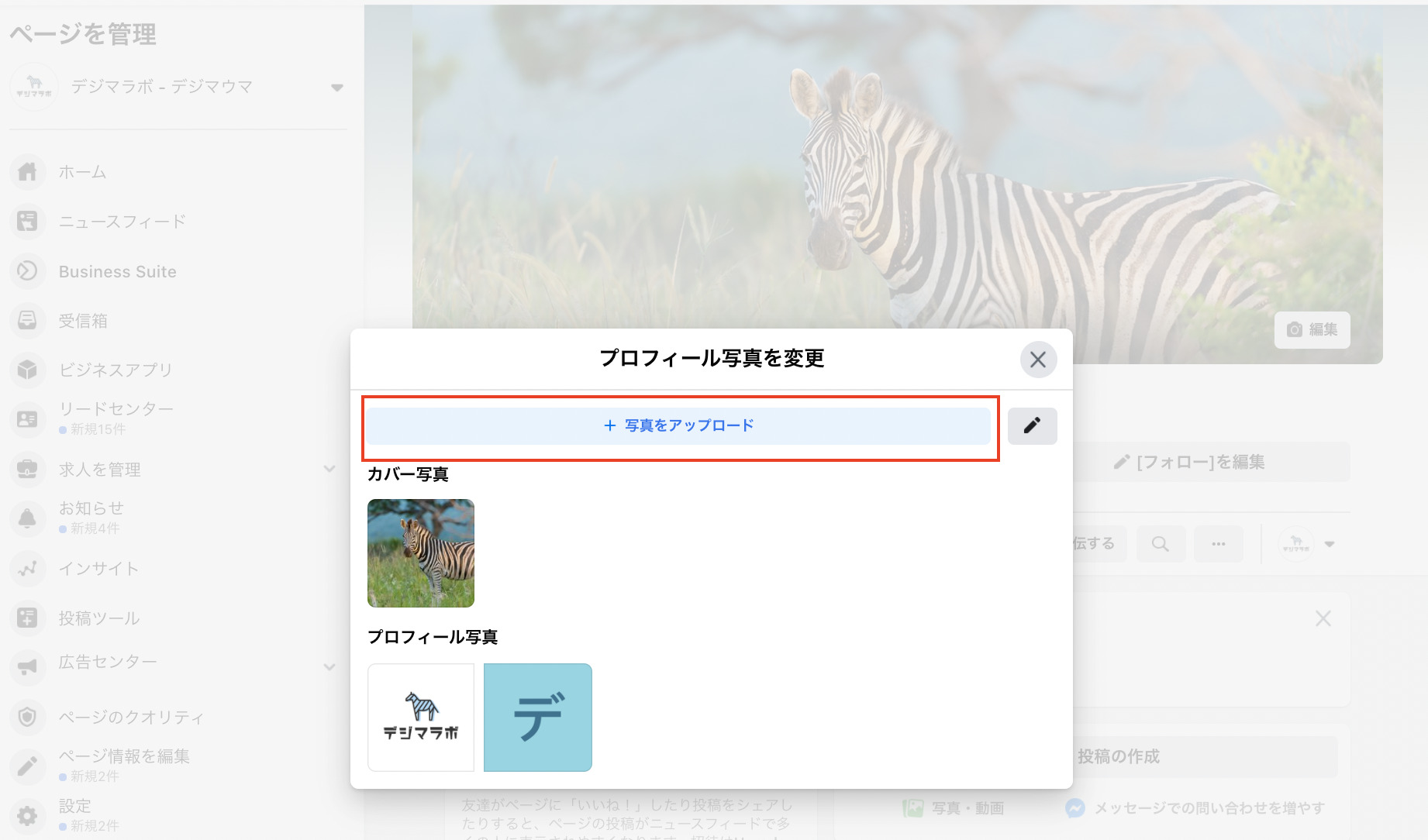
プロフィール写真を選択できる画面に移動しますので、使用したい画像を「+写真をアップロード」からアップロードして選択してください。
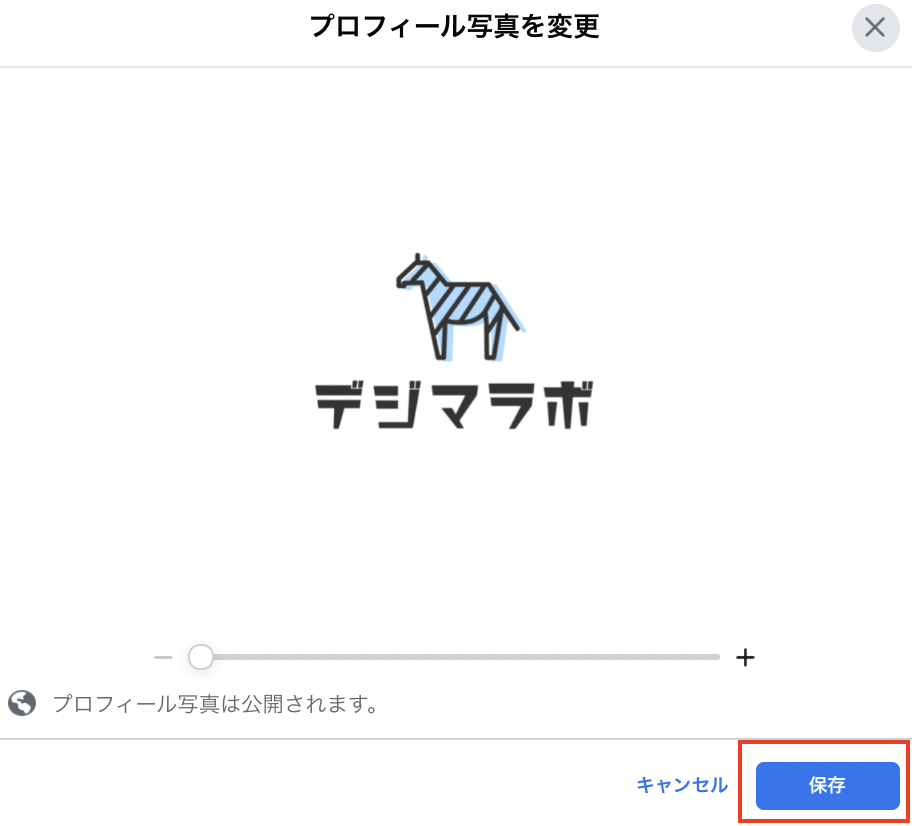
選択し終えたら「保存」をクリックし完了です。
カバー写真の設定方法
カーバー写真は一枚で設定することもできますが、複数枚を設定しスライドを作成することも可能です。
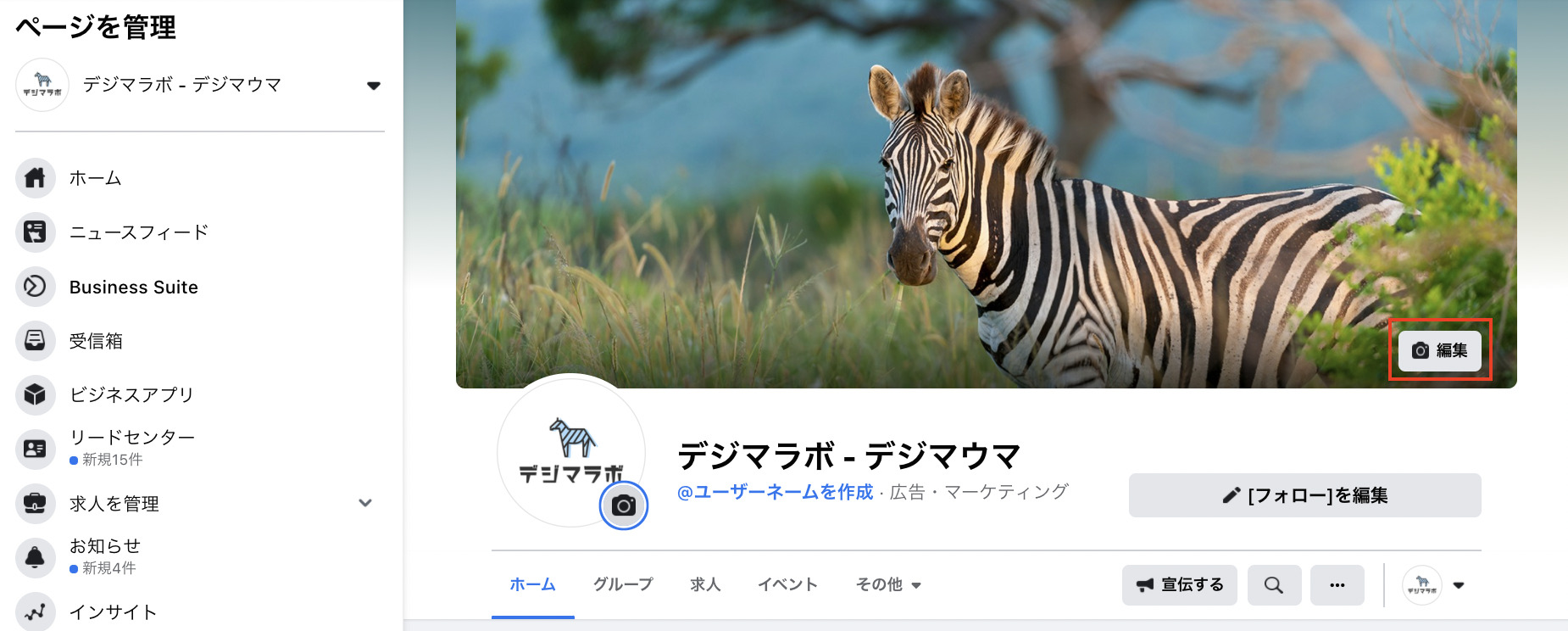
まずページ管理画面を開き、画面の赤枠、カバー写真が表示される右下の「編集」をクリックしてください。
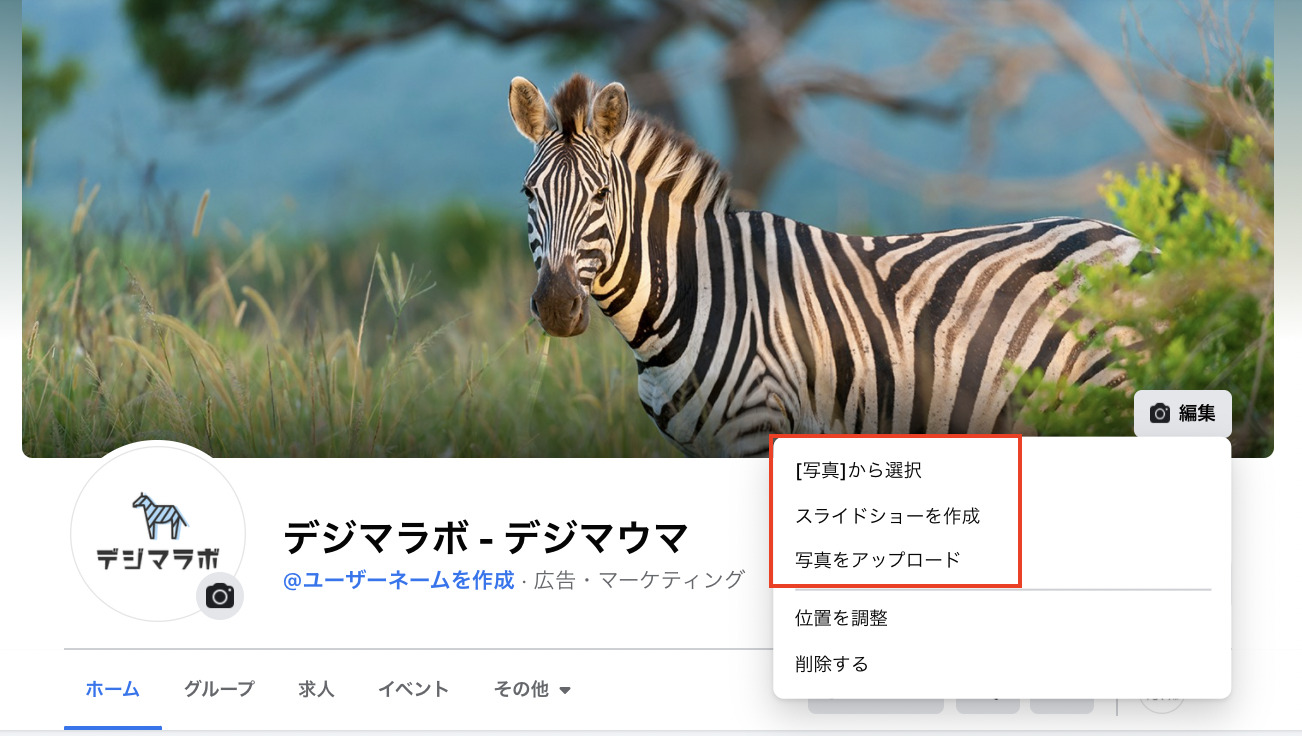
「編集」ボタンをクリックすると画像のような選択画面が表示されます。
こちら設定する手順に沿ってご説明していきます。
写真をアップロード
「写真をアップロード」をクリックしてください。

ファイルからカバー写真にしたいものを選択し「開く」を選択したらアップロードの完了です。
[写真]から選択

「[写真]から選択」をクリックしてください。
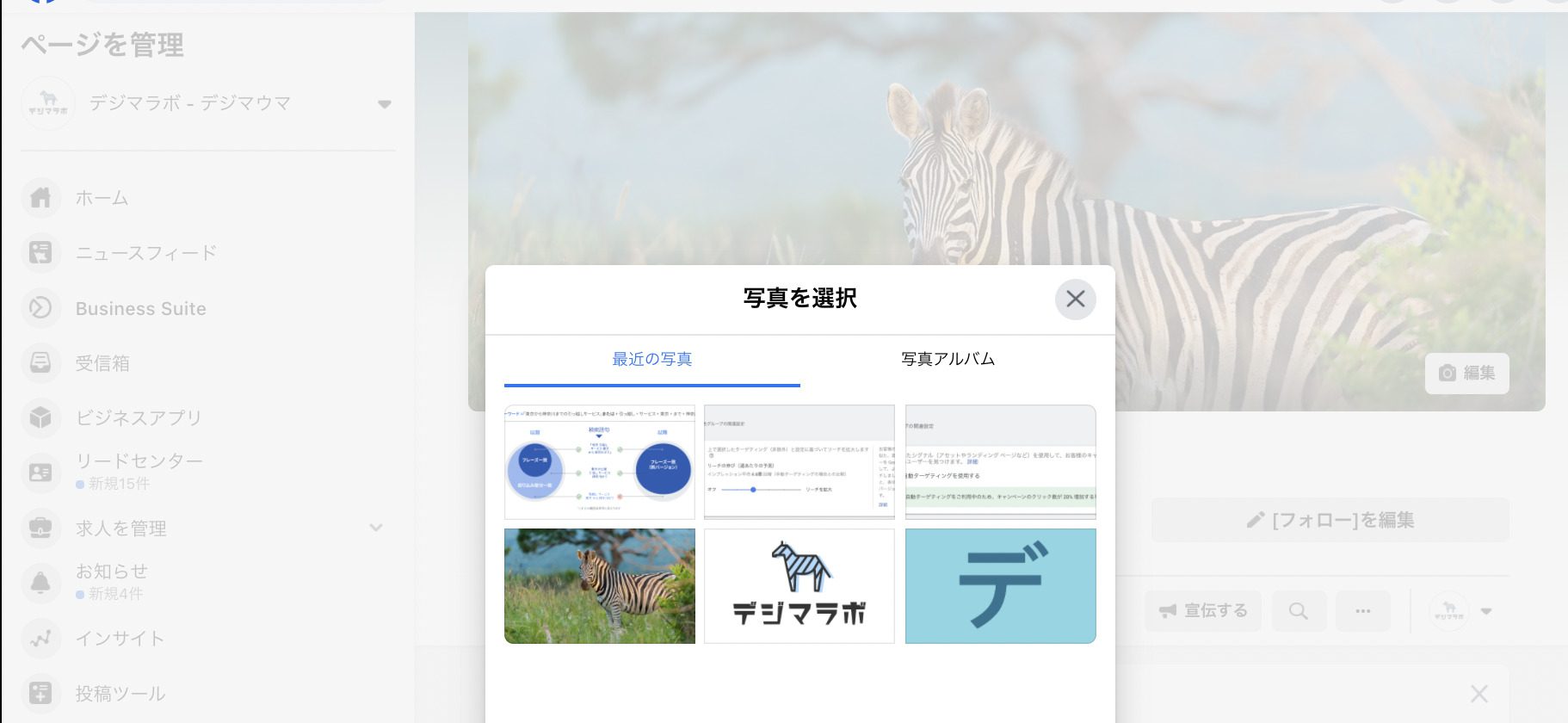
写真を選択する画面が表示されます。カバー写真にしたいものをクリックしてください。

カバー写真で選択したものを「ドラッグして位置を調整」の上でドラッグしカバー写真で表示させたい部分に合わせて下さい。画面上に表示されている部分がそのまま表示されます。
調整が終わったら右上の「変更を保存」をクリックし完了です。
スライドショーを作成

「スライドショーを作成」をクリックしてください。
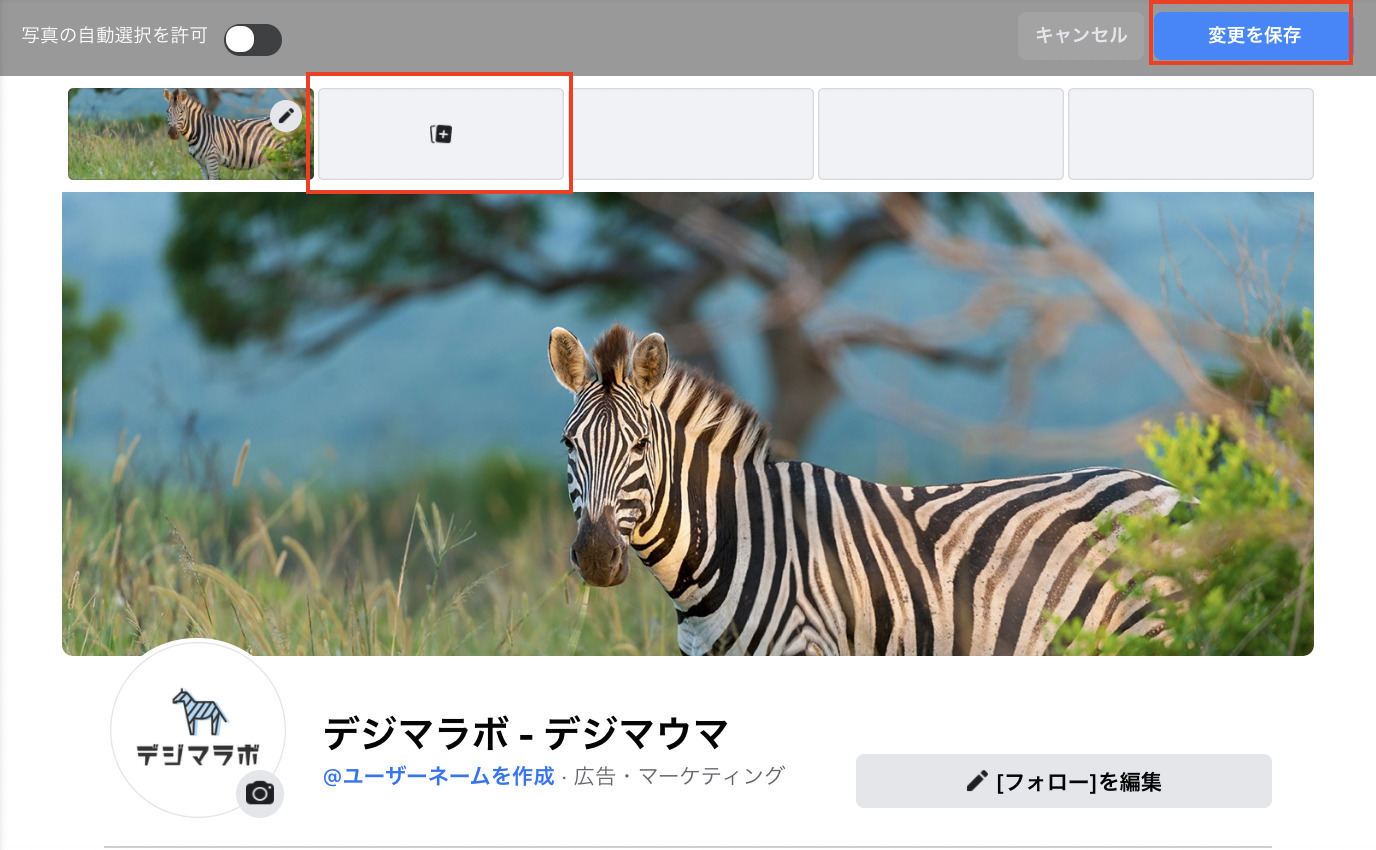
「スライドショーを作成」をクリックすると画面の上部に編集画面が現れます。
既に追加されているカバー写真の横に赤枠のように画像を選択するアイコンが表示されるのでクリックしてください。
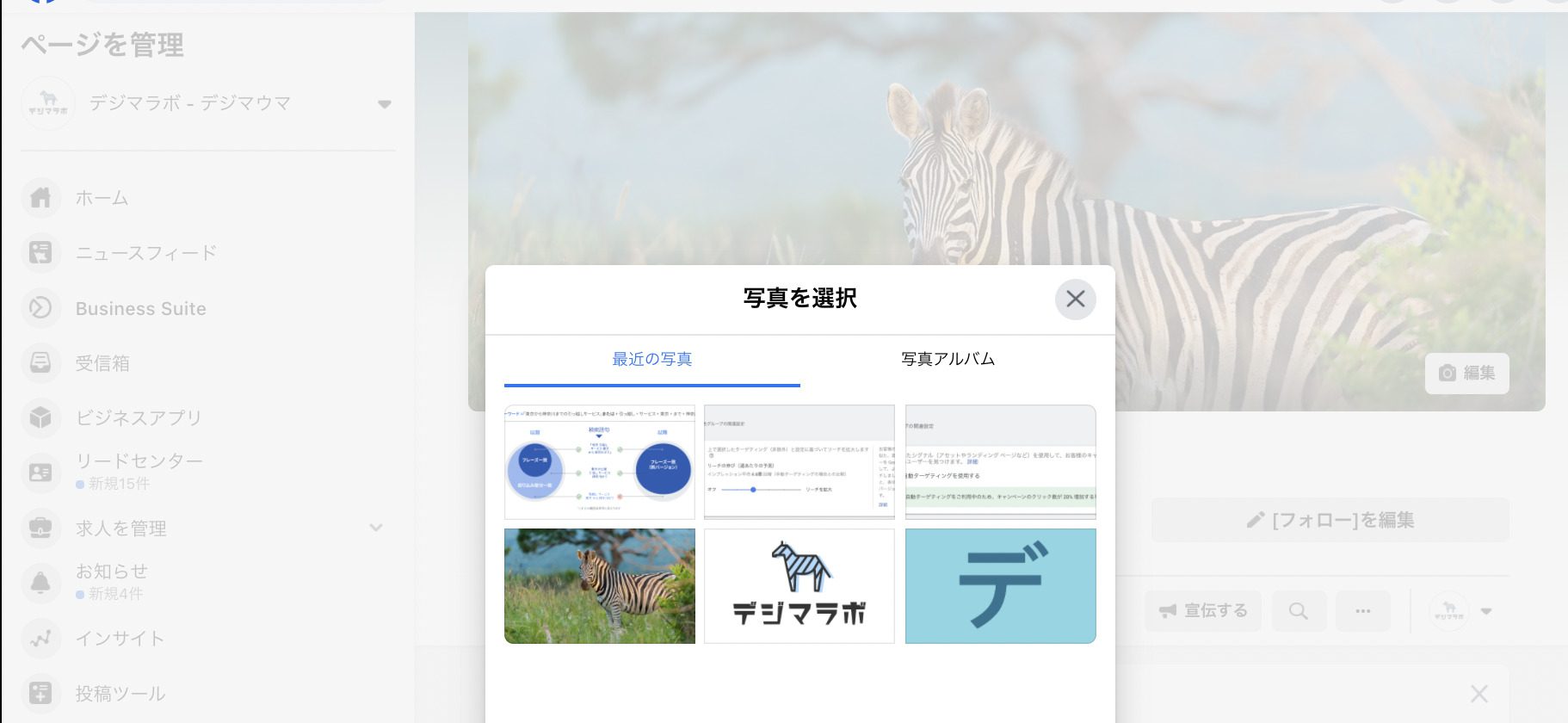
写真の選択画面が表示されるのでこちらから写真の選択し「変更の保存」をクリックしたら完了になります。
Facebookページの名前の変更方法
Facebookページの名前を変えたいと思ったけど、どこから変更したらいいの分からない!そんな方はこちらを参考にしてみてください。
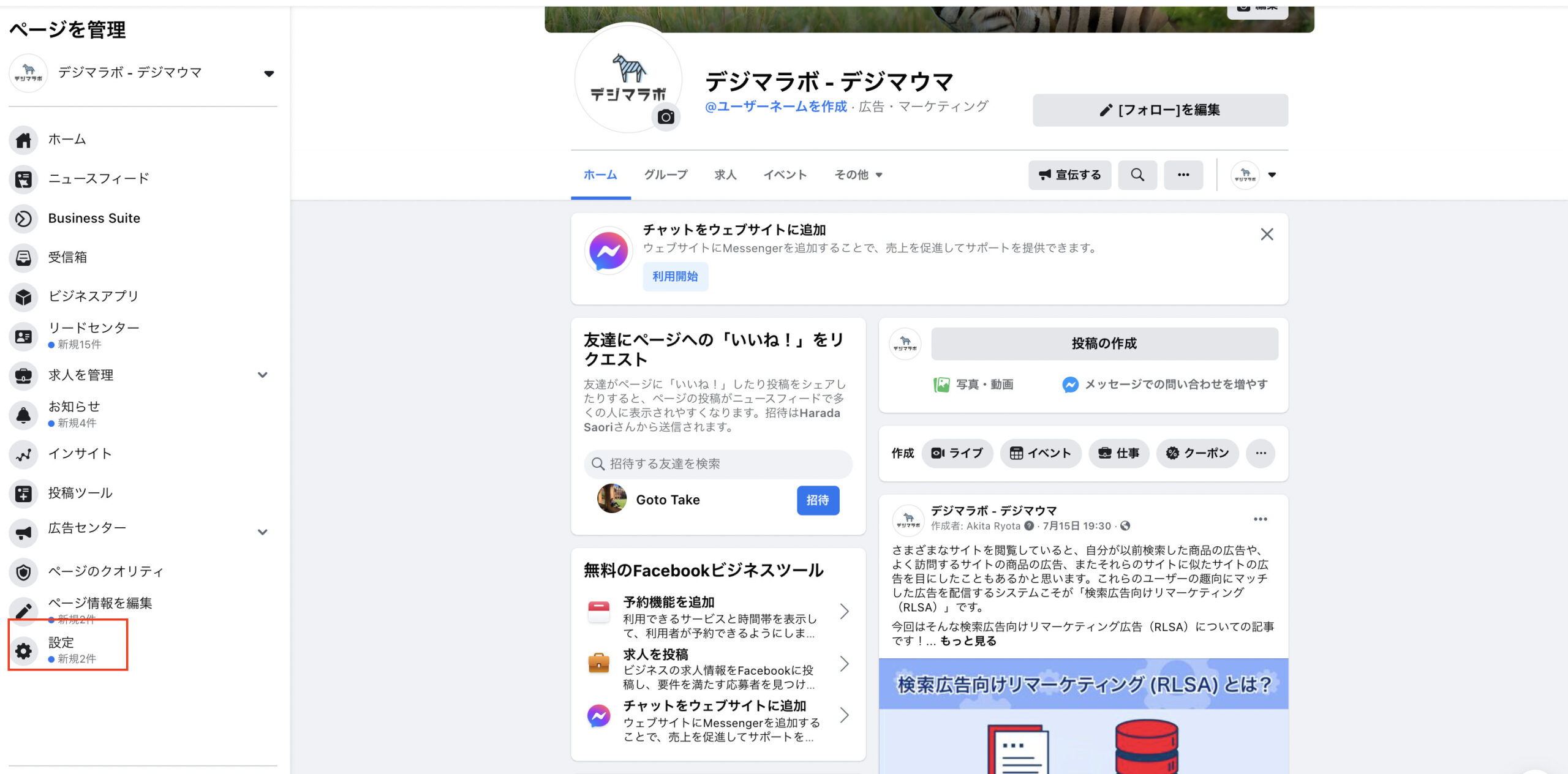
まずFacebookページの設定画面を表示してください。
管理者向けの機能一覧から「設定」を選択してください。
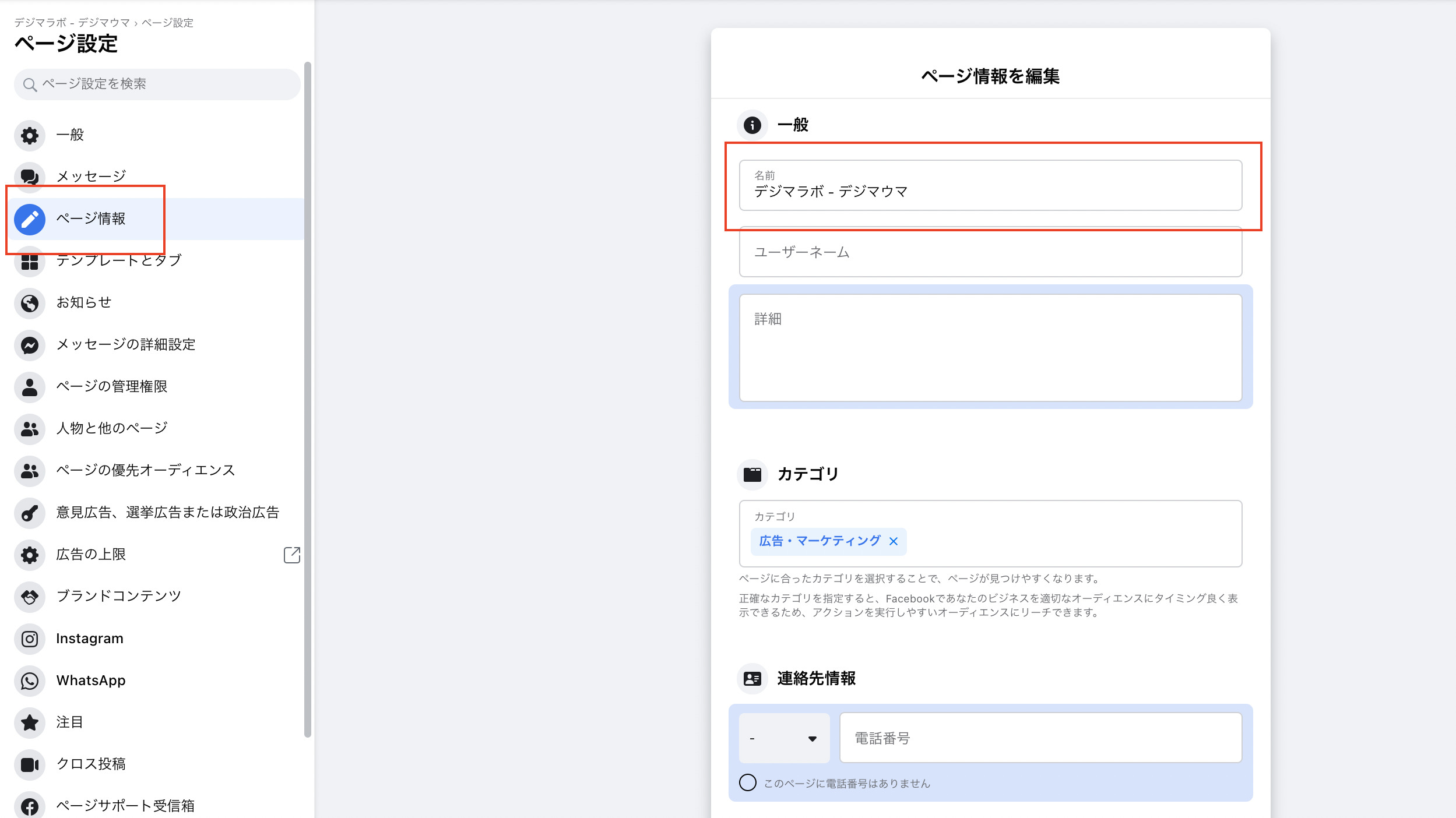
「ページ情報」をクリックすると一般に名前が表示されますので、新しい名前を入力し完了になります。
ページの管理権限について

Facebookページには権限があり、それぞれ行うことのできる範囲が異なります。
管理者はすべての権限を持っています。
Facebookページ運営者には管理者の他にも編集者、モデレーターなどの役割があり、それぞれ権限が異なります。
| 管理者 | 編集者 | モデレーター | 広告管理者 | アナリスト | ライブ寄稿者 | |
| 役割と設定の管理 | ○ | - | - | - | - | - |
| ページの編集とアプリの追加 | ○ | ○ | - | - | - | - |
| 投稿するページの作成と削除 | ○ | ○ | - | - | - | - |
| モバイル機器からのライブ配信 | ○ | ○ | - | - | - | ○ |
| メッセージ送信 | ○ | ○ | ○ | - | - | - |
| ページに行われたコメントへの返信と削除 | ○ | ○ | ○ | - | - | - |
| 利用者の削除やブロック | ○ | ○ | ○ | - | - | - |
| 広告の作成 | ○ | ○ | ○ | ○ | - | - |
| インサイトの閲覧 | ○ | ○ | ○ | ○ | ○ | - |
| ページを公開したユーザーリストの閲覧 | ○ | ○ | ○ | ○ | ○ | - |
新規で権限を与える場合
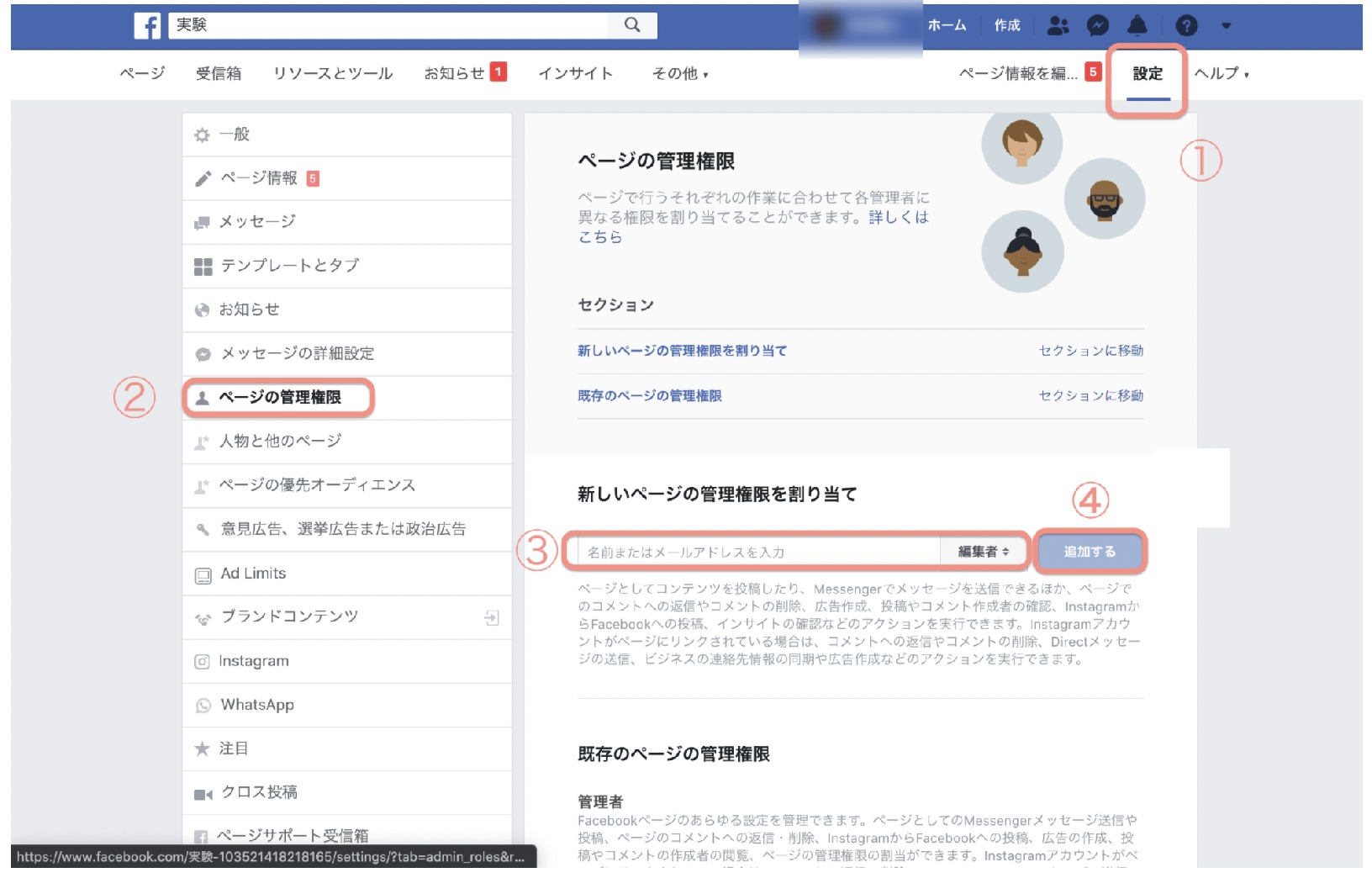
①画面右上の設定
②左バーのページの管理権限
③メールアドレスなどを入力
④追加します。
既存の権限を変更する場合
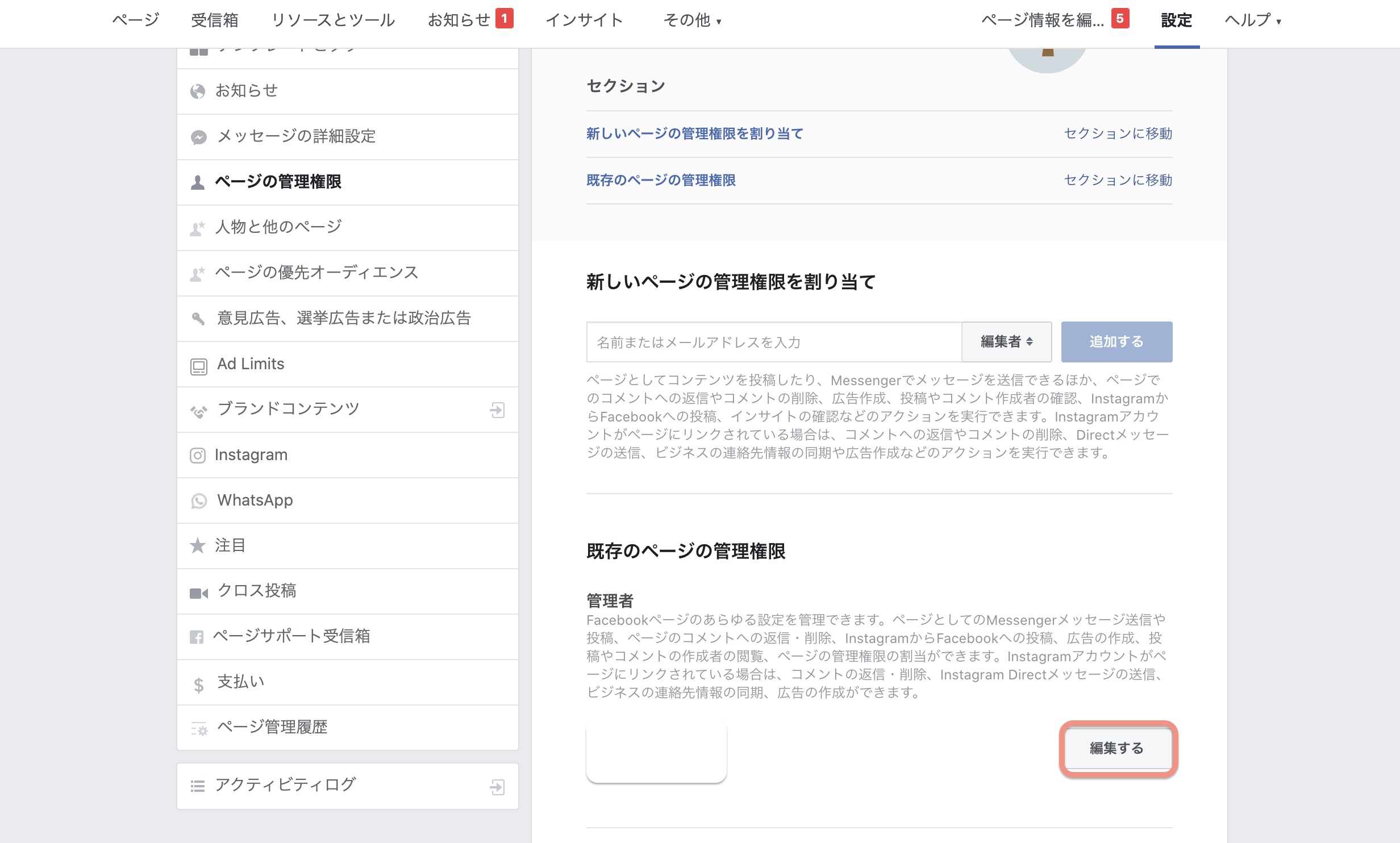
新規の画面から下にスクロールして、権限を変更したい人の権限を「編集する」で変更していきます。
Facebookページのまとめ
今回はFacebookページの作成方法から基本的な操作など説明させていただきました。
まだFacebookページを作成したことがない方は、簡単に作成でき、特に難しい操作がなく始めやすいのでぜひ活用してみてください。
また既に運用している方は改めてメリットや機能などのポイントを抑えより成果の高い運用を目指してみてはいかがでしょうか。
当社では、広告代理店、インハウス支援を行っております。もしこの記事を読んで
・理屈はわかったけど自社でやるとなると不安
・自社のアカウントや商品でオーダーメイドで説明して欲しい
・記事に書いてない問題点が発生している
・記事を読んでもよくわからなかった
など思った方は、ぜひ下記のページをご覧ください
▼広告運用のご相談はこちらから▼
.jpg)
▼インハウス化のご相談はこちらから▼
.jpg)
![デジマラボ [Digima Labo] by チャンキョメ](https://digima-labo.com/wp-content/uploads/2023/06/logo_dezimalabo_2212763.png)



























.jpg)
.jpg)


